Oki C911, C931, C941, C942, ES9411 Basic user manual [es]
...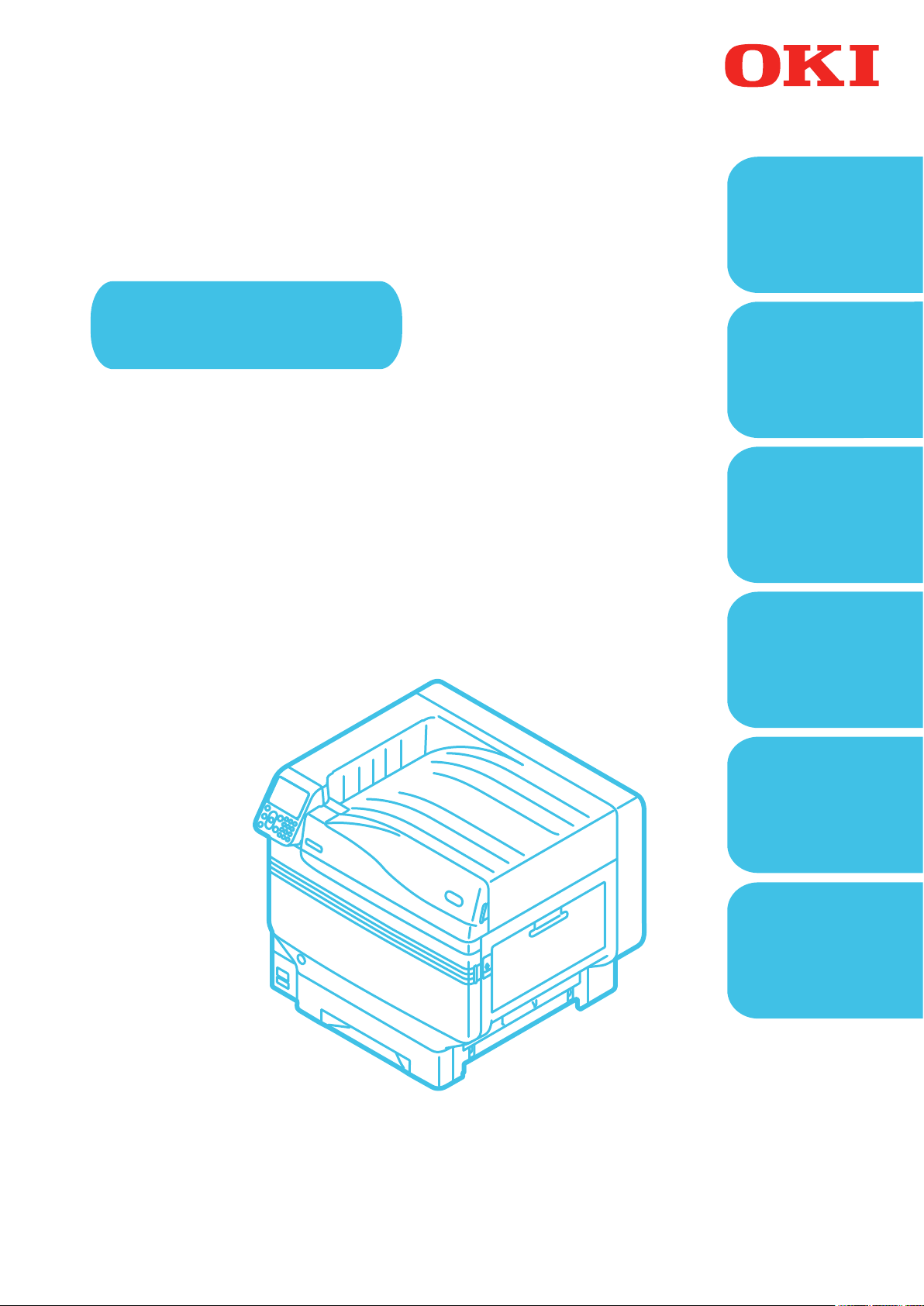
Manual de usuario
Antes de
1
usar
Básico
Preparar la impresora
para la impresión
C911
2
Configuración
3
Impresión
Operaciones
4
básicas del
dispositivo
Apéndice
C931
C941
C942
ES9411
ES9431
ES9541
ES9542
Pro9431
Pro9541
Pro9542
Índice
Este manual describe las precauciones para un uso seguro del dispositivo.
○
Asegúrese de leer este manual antes de usar y utilice el producto de forma
correcta y segura.
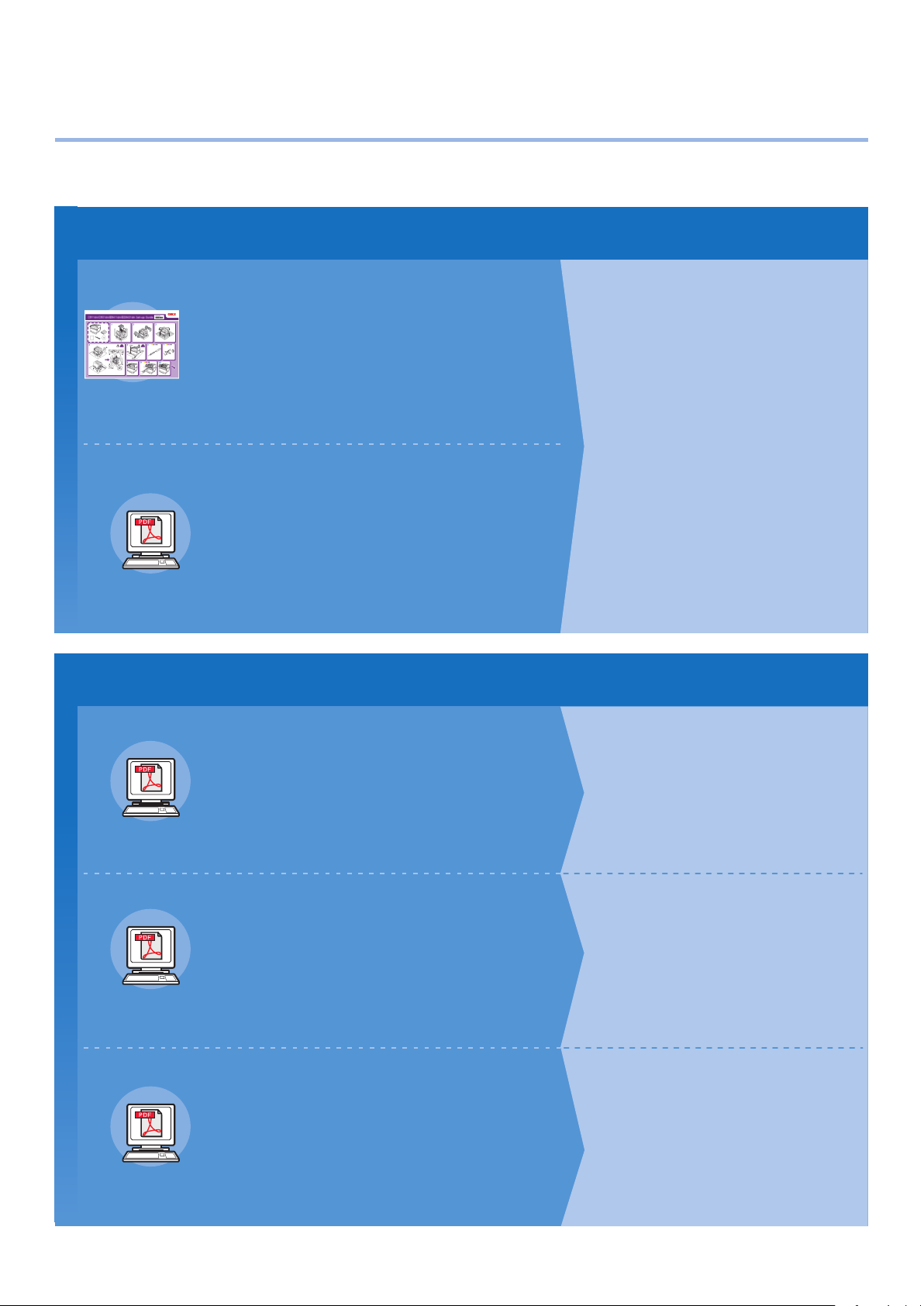
1
Conguración manual
Este producto se entrega con los siguientes manuales.
El manual electrónico está guardado en el "DVD-ROM de software".
Paso
Lea esto primero
Abrir la caja e instalar la impresora
Guía de configuración
Esta guía utiliza ilustraciones para explicar los
métodos de apertura de la caja para la
Folleto
・
instalación. Para la guía de configuración
avanzada, consulte "Básico".
Preparar la impresora para la impresión
Básico (Este manual)
Esta guía describe las precauciones para un uso
seguro del dispositivo. Asegúrese de leer antes
de usar. Además, se explican los usos básicos
Formato electrónico
・
desde los métodos de instalación del dispositivo
hasta la impresión inicial. En el apéndice se
describen las funciones del dispositivo.
Comprobación del producto
•
Nomenclatura y funciones de las piezas
•
Uso del dispositivo en toda su extensión
•
Instalación del dispositivo
•
Encendido y apagado del sistema de alimentación
•
Impresión de prueba usando solo la impresora
•
Conexión al ordenador
•
Papel
•
Impresión
•
Expulsión del papel
•
Configuración del modo de ahorro de energía
•
Configuración del apagado automático
•
Comprobación de la cantidad de papel,
•
consumibles, cantidad de unidad de
mantenimiento y vida útil restantes
Cancelación de un trabajo de impresión
•
Adición de impresoras mediante
•
protocolos LPD (TCP/IP)
Tabla de elementos de menú de panel de control
•
Procedimientos básicos de Windows
•
Especificaciones de la impresora
•
Paso
Lea estas guías según sea necesario
2
Intente utilizar varias funciones
Avanzado
Esta guía explica los distintos métodos de imprimir papel y
cómo utilizar las funciones de utilidad. Leer para optimizar
el entorno de impresión, ajustar el color, etc. mediante el
Formato electrónico
・
software de utilidad que se proporciona.
Además, esta guía también explica los elementos que pueden
establecerse desde el panel de control, así como la configuración de red.
Leer si no se ha entendido algún punto o para el mantenimiento
Manual de solución de problemas y
mantenimiento diario
Este manual explica los procedimientos a seguir en atascos de
papel y métodos para la solución de problemas si se muestra
Formato electrónico
・
algún mensaje de error. En este manual también se explica el
mantenimiento diario como por ejemplo cómo remplazar
consumibles y unidades de mantenimiento, la limpieza, etc.
Uso de C941/C942/ES9541/ES9542/Pro9541/Pro9542
Guía de color directo en volumen separado
Esta guía explica cómo configurar el kit de
color directo y comprobar los controladores
Formato electrónico
・
de impresora y cómo imprimir utilizando color
directo. Asegúrese de leer antes de usar.
Funciones de impresión útiles
•
Ajuste del color
•
Utilización de software de utilidad
•
Config. de red
•
Comprobar y cambiar la configuración de
•
la impresora utilizando el panel de control
Solución de problemas
•
Mantenimiento
•
Consumibles, productos de
•
mantenimiento, opciones, servidor
de gestión del color, etc.
Configuración del kit de color directo
•
Explicación del panel de control
•
Comprobación de los controladores de impresora
•
Tabla de funciones del controlador de impresora
•
Impresión en papel de color
•
Impresión en película transparente
•
Especificaciones e impresión con tóner
•
de color directo usando las aplicaciones
Ajuste fino de blanco
•
Intercambio de los kits de color directo
•
- 2 -
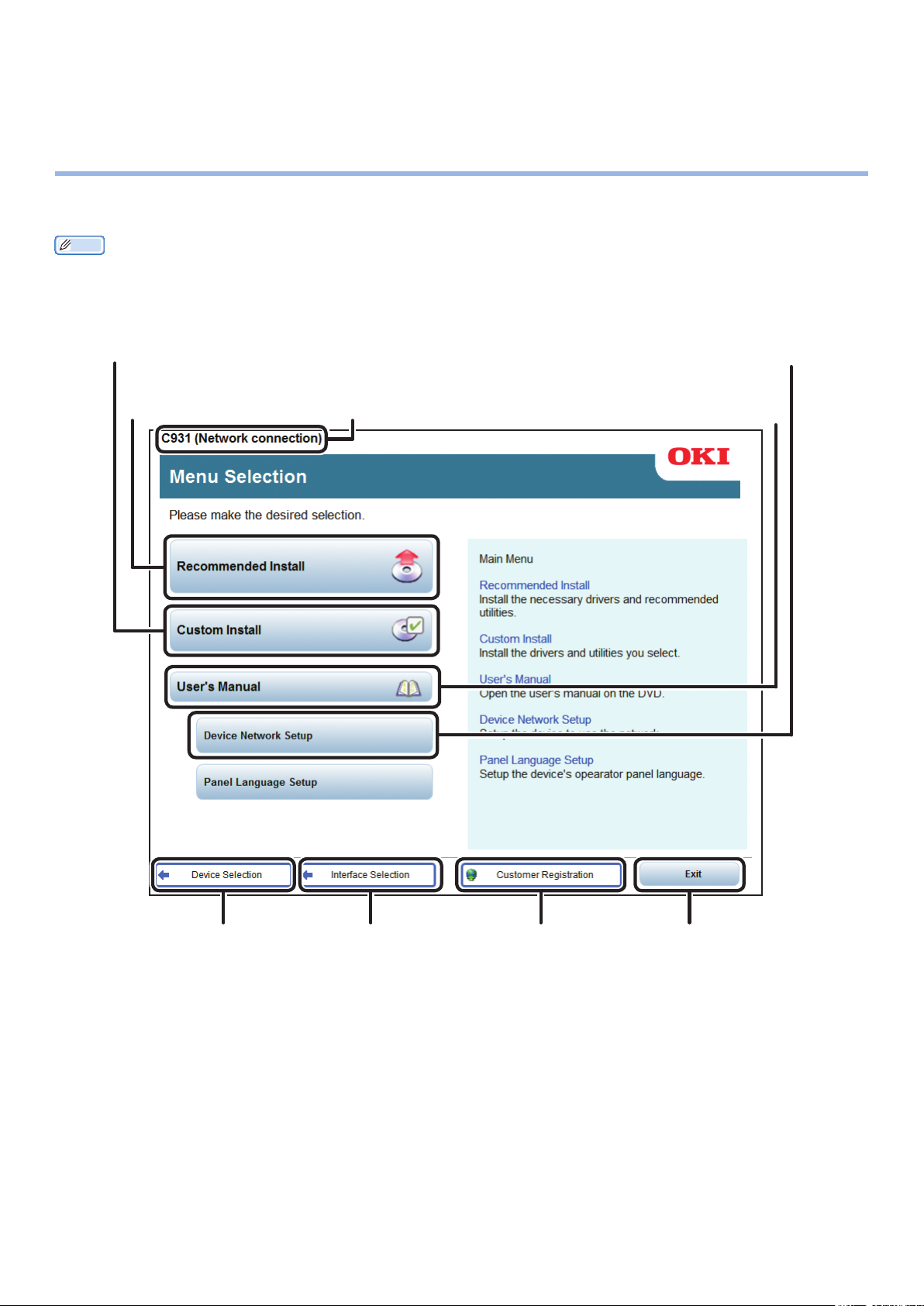
Acerca de los contenidos del "DVD-ROM de
software" incluido
Cuando el "DVD-ROM de software" incluido con el dispositivo se coloca en el controlador de DVD-ROM,
se mostrará la siguiente pantalla de menú.
Memo
Este ejemplo utiliza las pantallas de Windows.
Si está usando un Macintosh, haga doble clic en el icono [OKI].
Puede añadir y seleccionar los
controladores de la impresora.
Haga clic aquí para instalar los
controladores estándar de la
impresora.
Describe la impresora
seleccionada y el tipo de
conexión al PC.
Puede instalar y congurar el software de utilidad del dispositivo.
Para aprender las funciones sencillas del
dispositivo y varias conguraciones, consulte desde aquí el manual en PDF.
*2
Seleccione el modelo
de impresora.
*1: El acceso sólo es posible utilizando un entorno habilitado para Internet.
*2: Para ver el manual en PDF, se necesita Adobe Reader/Adobe Acrobat Reader.
Seleccione el dispositivo
y el método de conexión
al PC.
Puede registrarse como
usuario desde la página
de inicio.
*1
- 3 -
Cierre el "DVD-ROM
de software".
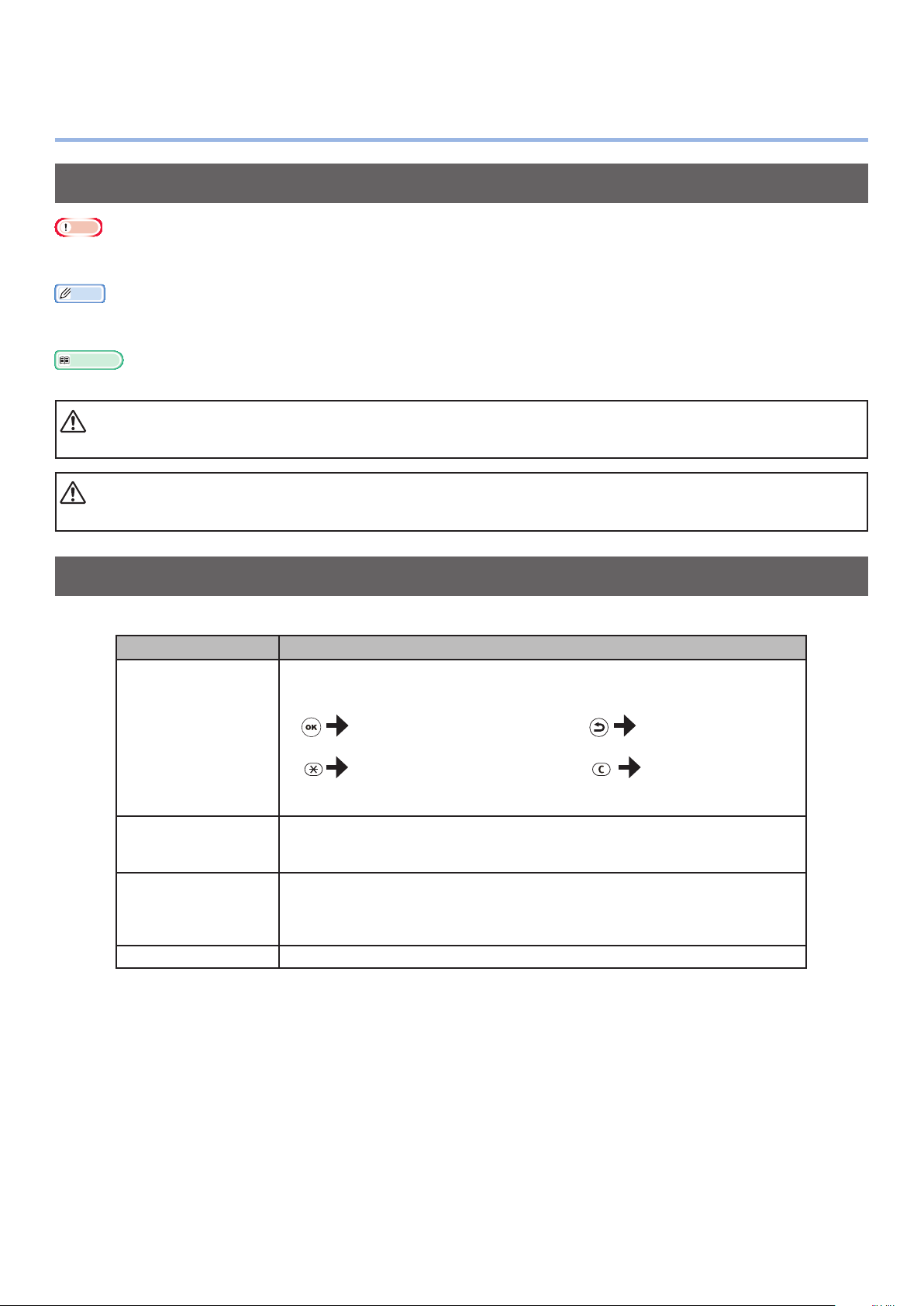
Lectura del manual
Símbolos
Nota
Estos son avisos y restricciones para el correcto funcionamiento del dispositivo. Asegúrese de leer para evitar un
funcionamiento incorrecto.
Memo
El conocimiento de la información antes de usar el dispositivo es útil y puede servir como referencia. La lectura es
recomendada.
Referencia
Éstas son las páginas de referencia. Lea para aprender la información detallada o relevante.
ADVERTENCIA
El manejo inadecuado si ignora esta exposición puede causar muerte o lesiones graves.
PRECAUCIÓN
El manejo inadecuado si ignora esta exposición puede causar lesiones corporales.
Teclas, botones y símbolos
Este capítulo describe las siguientes teclas, botones y símbolos.
Inscripción Explicación
A continuación se describen los botones del panel de control y 10
teclas.
Por ejemplo:
[ ] botón/tecla
[ ]
" "
> Describe el nivel de menú del dispositivo o PC.
Botón [Aceptar] Botón [Atrás]
Tecla [Fn] Tecla [Eliminar]
Indica el teclado de su ordenador.
Describe el nombre de menú en el panel de cristal líquido.
Describe los menús, ventanas y nombres de cuadro de diálogo del
ordenador.
Describe los mensajes y texto de entrada mostrado en el panel de
cristal líquido.
Describe los nombres de archivo y de pantalla en el ordenador.
Describe el título de referencia.
- 4 -
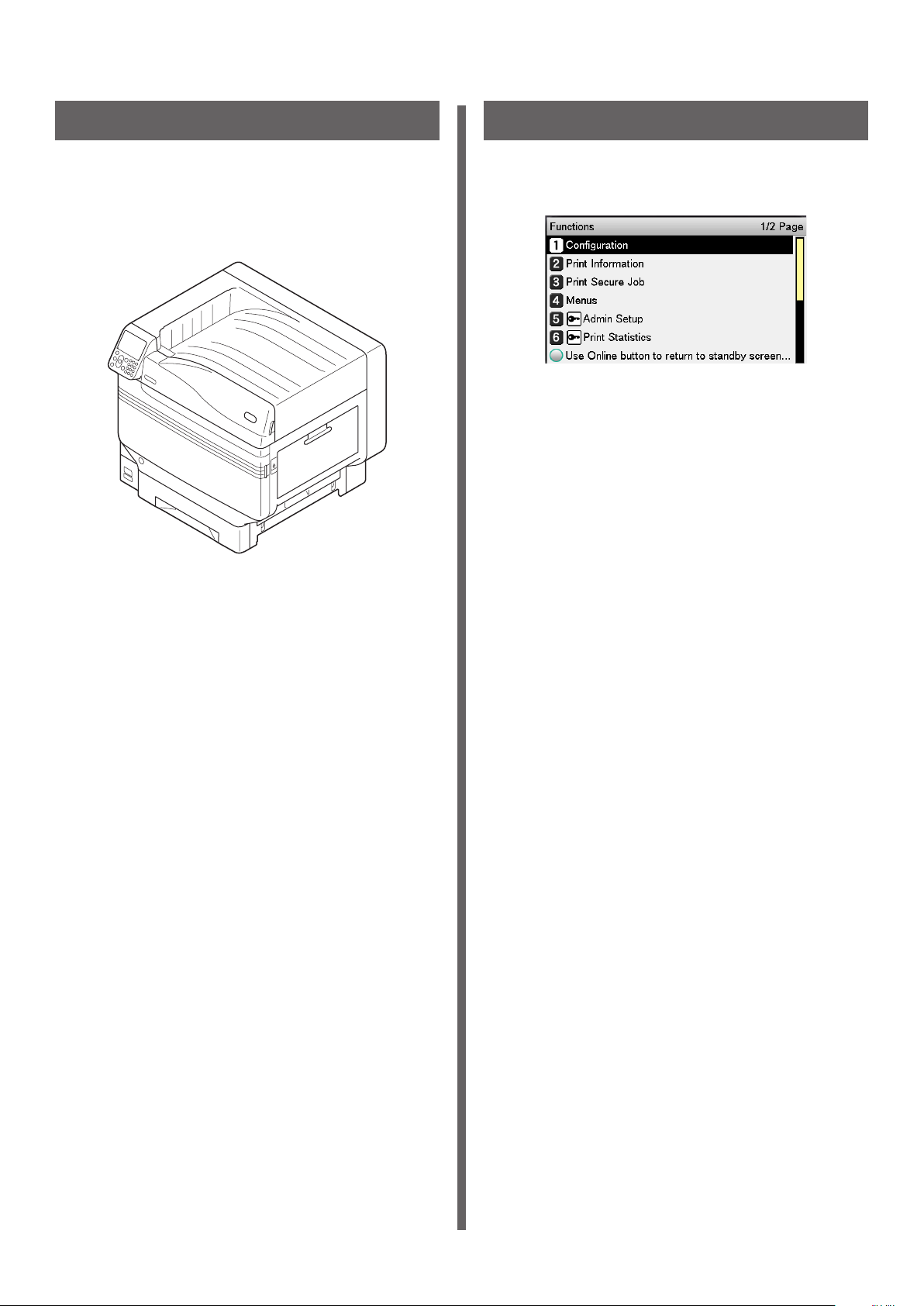
Ilustraciones
Pantallas
Las ilustraciones del dispositivo usadas
aquí, muestran el modelo C931 salvo que se
especique otra cosa.
Las ilustraciones pueden ser diferentes del
producto real.
Las imágenes del panel de control y el PC usadas
aquí son ejemplos. Las imágenes pueden ser
diferentes de los productos y pantallas reales.
- 5 -
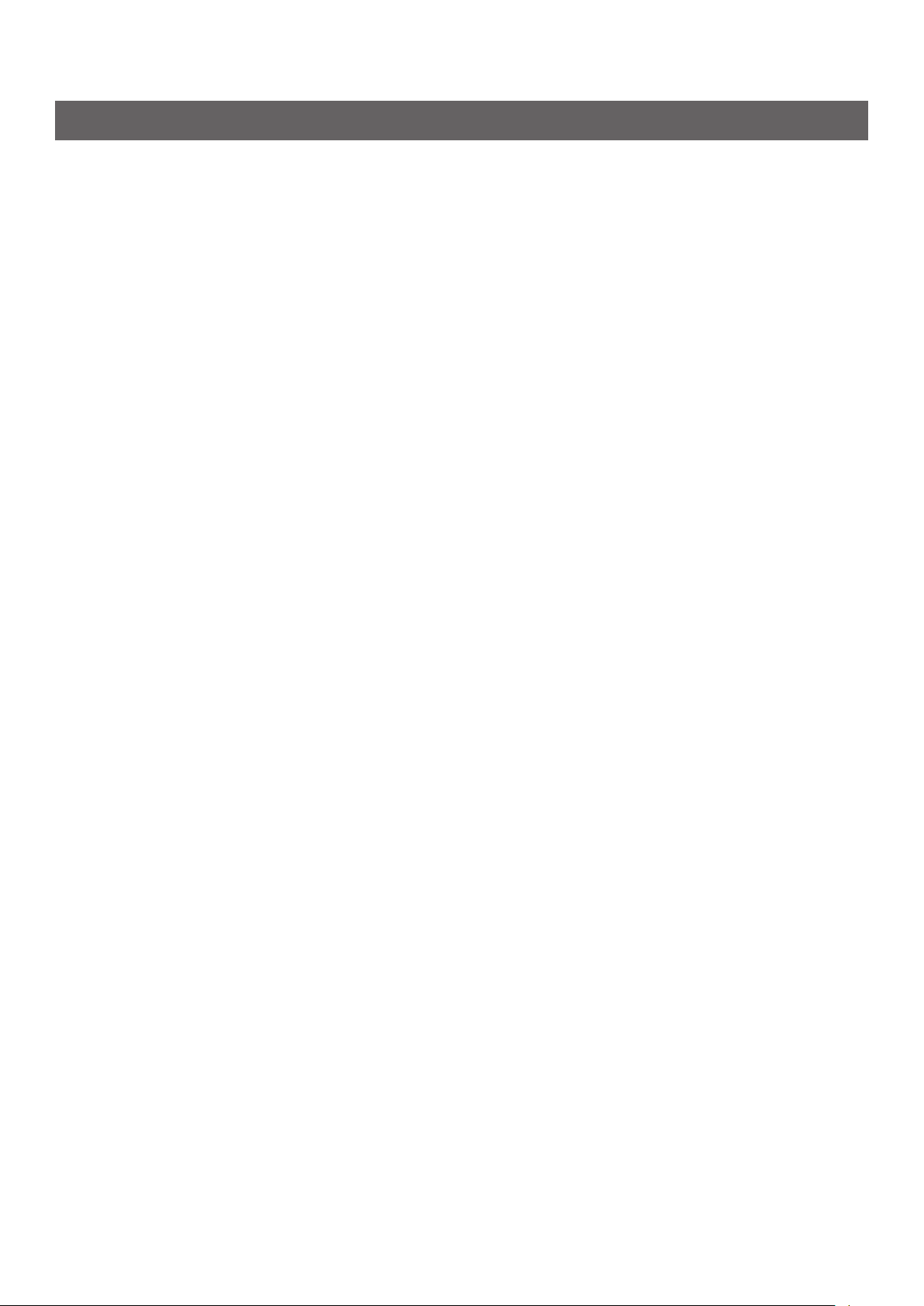
Inscripciones
Las siguientes inscripciones se utilizan en este manual.
C911dn → C911
C931dn → C931
C941dn → C941
C942dn → C942
ES9411dn → ES9411
ES9431dn → ES9431
ES9541dn → ES9541
®
Sistema operativo Microsoft
Sistema operativo Microsoft
Mac OS X10.3.9 o posterior → Mac OS X
Los manuales incluidos en el dispositivo utilizan como ejemplos Windows 7 en el caso de Windows y OS
X 10.8 en el caso de Mac OS X salvo que se especique otra cosa.
Las descripciones en este manual pueden variar dependiendo del SO y modelo usados.
Windows® 7 64-bit Edition → Windows 7 (versión de 64 bits)
®
Windows® 7 → Windows 7
- 6 -
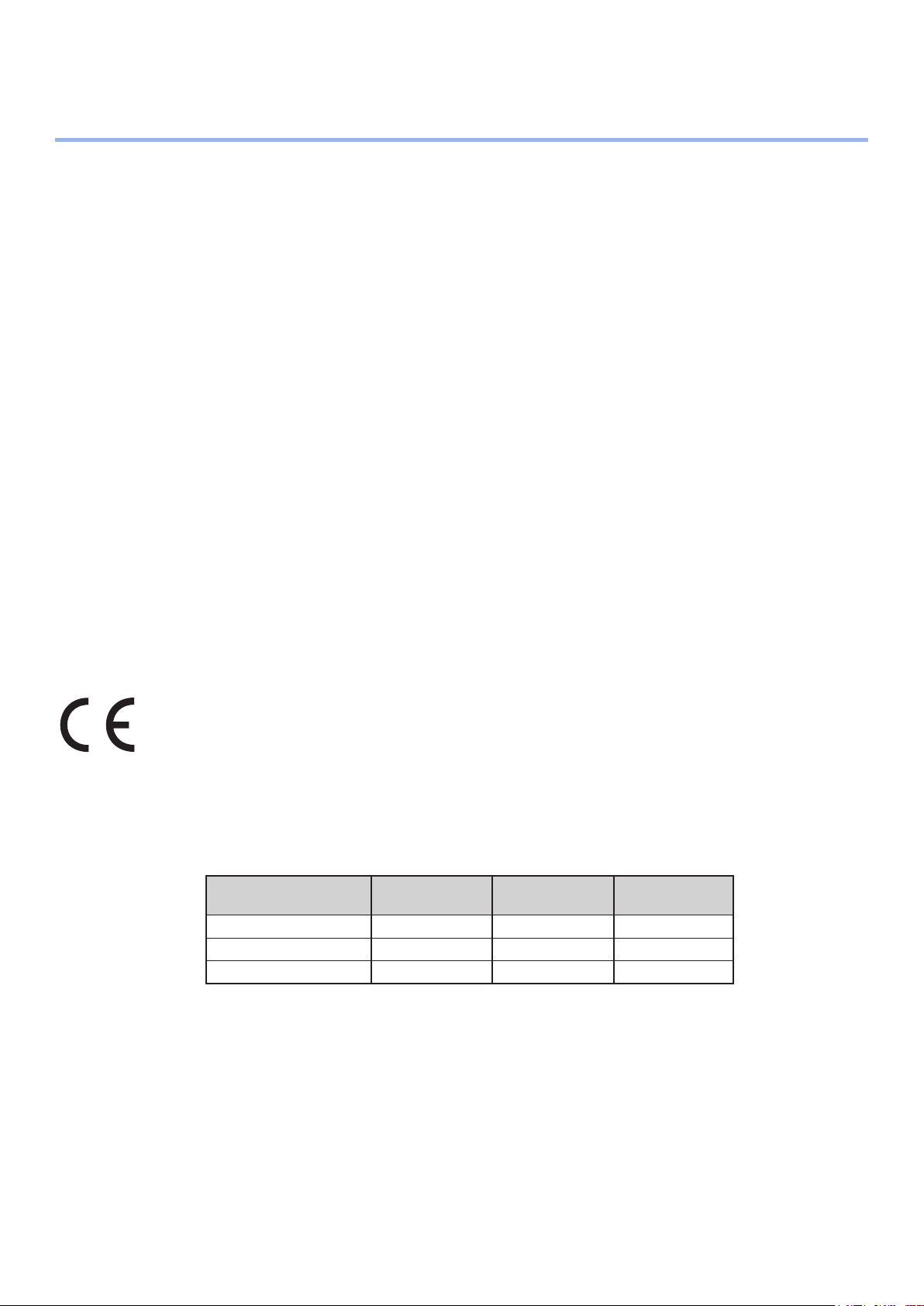
Acerca de la garantía del producto
Se han realizado todos los esfuerzos posibles para garantizar que la información de este documento
sea completa y exacta y esté actualizada. El fabricante no asume ninguna responsabilidad por los
resultados de errores que estén fuera de su control. El fabricante tampoco puede garantizar que los
cambios realizados por otros fabricantes en software y equipos a los que se hace referencia en este
manual no afectarán a la vigencia de la información contenida en él. La mención de productos de
software fabricados por otras compañías no constituye necesariamente una aprobación por parte del
fabricante.
Aunque se ha hecho todo lo posible para que este documento sea preciso y útil, no garantizamos en
forma alguna, expresa o implícita, la precisión o integridad de la información contenida en el mismo.
Todos los derechos reservados por Oki Electric Industry Co., Ltd. No debe copiar, transferir, traducir, etc.
el contenido de este manual sin autorización. Antes de realizar cualquiera de las acciones anteriores,
debe obtener el permiso por escrito de Oki Electric Industry Co., Ltd.
© 2013 Oki Electric Industry Co., Ltd.
OKI es una marca registrada de Oki Electric Industry Co., Ltd.
Energy Star es una marca comercial de United States Environmental Protection Agency.
Microsoft, Windows, Windows Server y Windows Vista son marcas registradas de Microsoft Corporation.
Apple, Macintosh, Mac y Mac OS son marcas registradas de Apple Inc.
Otros nombres de productos y marcas mencionados son marcas registradas o marcas comerciales de
sus respectivos propietarios.
Este producto cumple con las disposiciones de las directivas del Consejo 2014/30/EU (EMC),
2014/35/EU (LVD), 2014/53/EU (RED), 2009/125/EC(ErP) y 2011/65/EU(RoHS), según las
enmiendas aplicables, relativas a la armonización de la legislación de los Estados miembros sobre
la compatibilidad electromagnética, baja tensión, equipos terminales de radio y telecomunicaciones,
y productos que utilizan energía, restricción sobre el uso de ciertas sustancias peligrosas en
aparatos eléctricos y electrónicos.
Se han utilizado los siguientes cables para comprobar la conformidad de este producto con la directiva
de EMC 2014/30/EU. El uso de una configuración distinta puede afectar a dicho cumplimiento.
tipo de cable
Alimentación 1,8
USB 5,0
LAN 15,0
largo
(metros)
núcleo funda
- 7 -
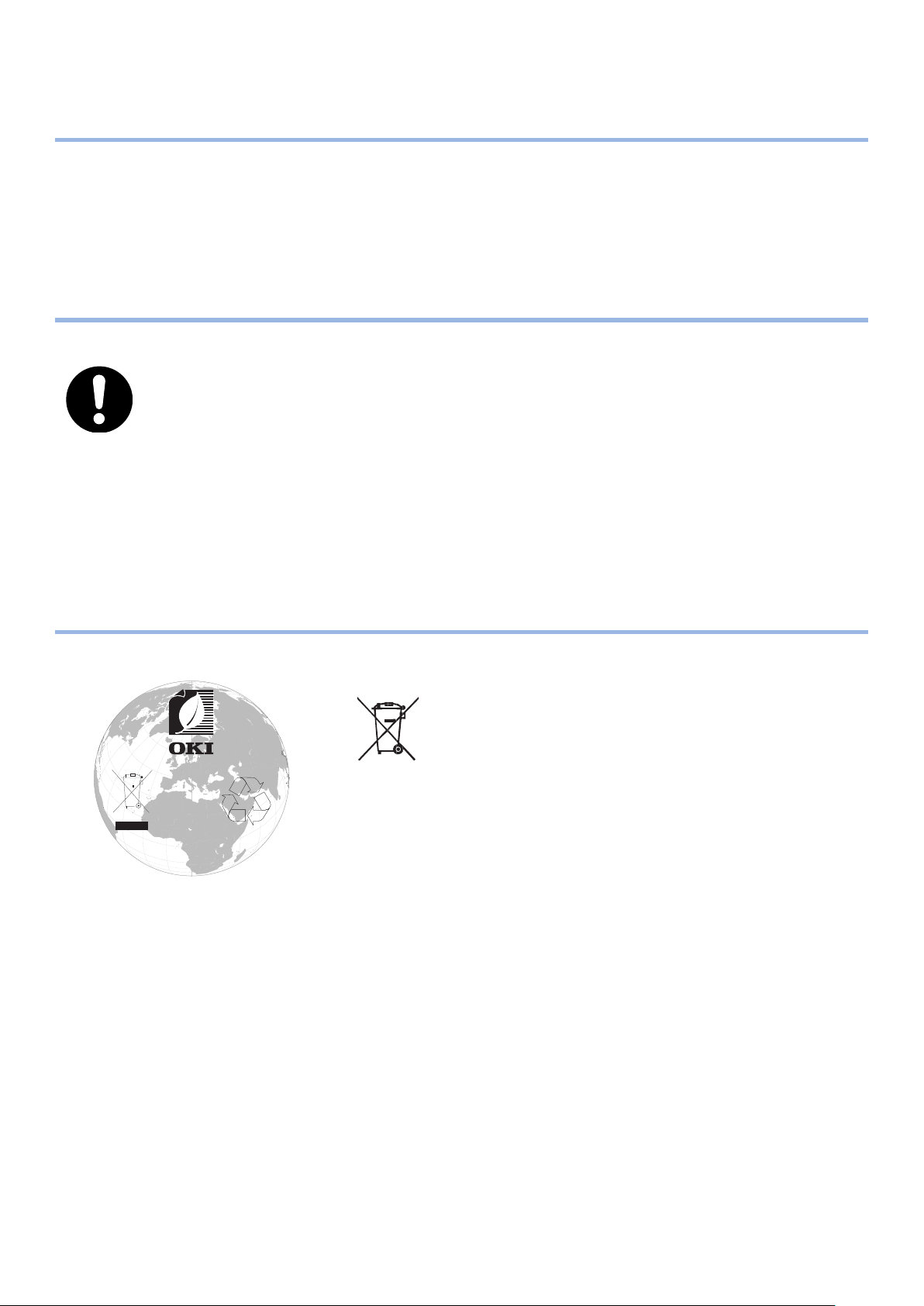
(1(5*<67$5
z
Los países a los que va destinado el programa ENERGY STAR son los Estados Unidos, Canadá y Japón.
No se puede aplicar en otros países.
Este producto cumple con ENERGY STAR v2.0 solamente.
●Primeros auxilios en caso de emergencia
z
Tenga cuidado con el polvo de tóner:
En caso de ingestión, beba pequeñas cantidades de agua fría y busque atención
médica. NO intente inducir el vómito.
(QFDVRGHLQKDODFLyQWUDVODGHDODIHFWDGRDXQD]RQDDELHUWDFRQDLUHIUHVFR
%XVTXHDWHQFLyQPpGLFD.
Si se introduce en los ojos, enjuáguelos con abundante agua durante al menos 15
minutos, manteniendo abiertos los párpados. Busque atención médica.
/RVGHUUDPHVGHEHQVHUWUDWDGRVFRQDJXDIUtD\MDEyQSDUDD\XGDUDUHGXFLUHO
ULHVJRGHPDQFKDVHQSLHORURSD
●Información medioambiental
z
Following information is only for the province of Buenos Aires in
Argentine:
La siguiente información es solo para Argentina
El uso de este símbolo indica que este producto no
puede ser tratado como residuos domésticos.
Asegúrese que este producto se deseche
correctamente, Usted ayudara a evitar posibles
consecuencias negativas para el medio ambiente
y la salud humana, que podrían derivarse de la
incorrecta manipulación de este producto.
Para mas información sobre el reciclaje de este
producto, consulte con nuestro.
w
w
w
m
/
o
c
.
i
k
o
.
p
r
i
n
t
i
n
g
/
- 8 -
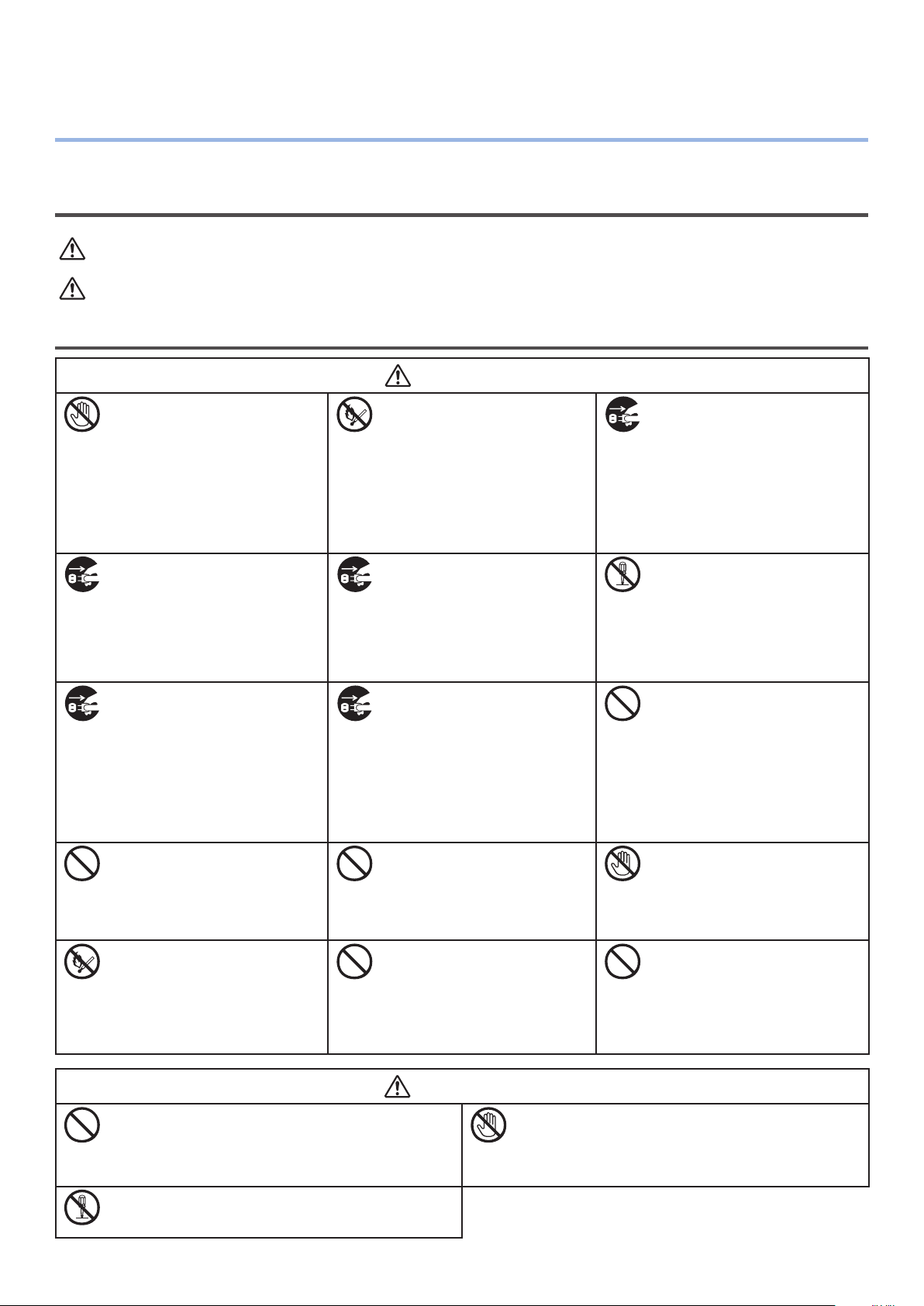
Para su seguridad
ADVERTENCIA
ADVERTENCIA
Para su seguridad, lea el manual del usuario antes de utilizar el producto.
Precauciones relativas a la seguridad
Una advertencia proporciona información adicional que, en caso de ser omitida, puede
provocar riesgo de lesiones personales.
PRECAUCIÓN
Una precaución proporciona información adicional que, en caso de ser omitida, puede
generar errores de funcionamiento o daños en el equipo.
Precauciones generales
No toque el interruptor de
seguridad del interior de la
máquina. De lo contrario,
podría sufrir una descarga
eléctrica en el caso de una
subida de tensión. Además,
el engranaje puede girar
y provocarle lesiones
personales.
Si algún líquido, como agua,
accede a las partes internas de
la máquina, saque el enchufe de
la toma de corriente y póngase
en contacto con el centro de
atención al cliente.
De lo contrario, podría
provocar un incendio.
Desenchufe el cable de
corriente y contacte con un
centro de servicio al cliente
si la máquina se cae o la
cubierta está dañada.
De lo contrario, podría
causar descargas eléctricas
y/o incendios que podrían
provocar lesiones personales.
No inserte ningún objeto en
los respiraderos.
De lo contrario, podría sufrir una
descarga eléctrica y/o producirse
un incendio, que podrían
provocarle lesiones personales.
No se deshaga de los
cartuchos de tóner ni de los
cartuchos de tambores de
imagen en el fuego. De lo
contrario, podría producirse
una explosión de polvo que
daría lugar a quemaduras.
No utilice ningún pulverizador
inamable cerca de la
máquina. De lo contrario,
podría producirse un incendio
en la zona de la máquina que
se calienta.
Saque el enchufe de la toma
de corriente y retire materiales
extraños, como clips, si caen
dentro de la máquina.
De lo contrario, podría
causar descargas eléctricas
y/o incendios que podrían
provocar lesiones personales.
Desenchufe el cable de alimentación
periódicamente para limpiar las
patillas del enchufe y la zona entre
las mismas. Si el enchufe permanece
insertado en la toma de corriente
durante mucho tiempo, la zona entre
las patillas puede llenarse de polvo y
puede producirse un cortocircuito en
el enchufe que podría desencadenar
un incendio.
No apoye recipientes con líquido,
como agua, sobre la máquina.
De lo contrario, podría sufrir una
descarga eléctrica y/o producirse
un incendio, que podrían
provocarle lesiones personales.
No utilice ningún cable de
alimentación, cable a tierra
u otro tipo de cable que no
sean los que se indican en el
manual del usuario.
De lo contrario, podría
producirse un incendio.
Desconecte el enchufe de
alimentación de la toma de
corriente y póngase en contacto
con el centro de soporte técnico
del cliente si la cubierta se calienta
más de la cuenta, hay humo, se
desprende un olor anómalo o se
oye algún ruido extraño.
De lo contrario, podría
provocar un incendio.
No utilice y/o desmonte la
máquina de manera diferente a la
indicada en el Manual del usuario.
De lo contrario, podría sufrir
una descarga eléctrica y/o
producirse un incendio, que
podrían provocarle lesiones
personales.
No limpie el tóner derramado
con una aspiradora. Si
limpia el tóner derramado
con una aspiradora, las
chispas producidas por el
contacto eléctrico podrían
desencadenar un incendio.
El tóner derramado en el
suelo debe limpiarse con un
paño mojado.
No toque el fusor ni otras
partes cuando abra la cubierta
de la máquina.
De lo contrario, podría sufrir
quemaduras.
No se garantiza el funcionamiento si
se utiliza un sistema de alimentación
ininterrumpida (SAI) o un inversor.
No utilice sistemas de alimentación
ininterrumpida ni inversores.
De lo contrario, podría
producirse un incendio.
No se acerque a la zona de salida del papel
cuando la impresora esté encendida durante la
impresión.
De lo contrario, podría sufrir lesiones personales.
No desmonte o abra el tambor de imagen o el cartucho de
tóner a la fuerza. Puede hacer que el tóner se disperse, por
lo que la gente puede inhalarlo y manchar ropa y manos.
PRECAUCIÓN
No toque una pantalla de cristal líquido dañada.
Si el líquido (cristal líquido) ltrado de la pantalla
de cristal líquido entra en contacto con los ojos o
con la boca, enjuáguelos con abundante agua. Si
es necesario, siga las indicaciones de un médico.
- 9 -

Contenido
Contenido
Conguración manual ..............................................................................2
Acerca de los contenidos del "DVD-ROM de software" incluido .......................3
Lectura del manual ..................................................................................4
Símbolos ................................................................................................................. 4
Teclas, botones y símbolos ......................................................................................... 4
Ilustraciones ............................................................................................................5
Pantallas ..................................................................................................................5
Inscripciones ............................................................................................................ 6
Acerca de la garantía del producto .............................................................7
ENERGY STAR .........................................................................................8
Primeros auxilios en caso de emergencia....................................................8
Información medioambiental ....................................................................8
Para su seguridad ...................................................................................9
Precauciones relativas a la seguridad
Precauciones generales ........................................................................................................9
.....................................................................................9
Viable con C911/C931/C941/C942/ES9411/ES9431/ES9541/ES9542/
Pro9431/Pro9541/Pro9542 .....................................................................14
1. Antes de usar ...................................................................... 17
Comprobación del producto ....................................................................17
Comprobación del contenido del paquete ................................................................... 17
Nomenclatura y funciones de las piezas ...................................................18
Unidad principal ...................................................................................................... 18
Lado frontal/derecho .........................................................................................................18
Lado trasero/izquierdo .......................................................................................................19
Interior de la impresora ........................................................................................... 20
Interior frontal .................................................................................................................. 20
Interior lateral derecho ......................................................................................................21
Interior lateral izquierdo ..................................................................................................... 22
Interfaz ...........................................................................................................................23
Panel de control ...................................................................................................... 24
Características del panel de control principal .........................................................................25
Aspecto del panel de control ...............................................................................................25
Ajustar el brillo del panel de control .................................................................................... 28
Uso del teclado de 10 teclas ...............................................................................................29
Tabla de números de función ..............................................................................................30
- 10 -
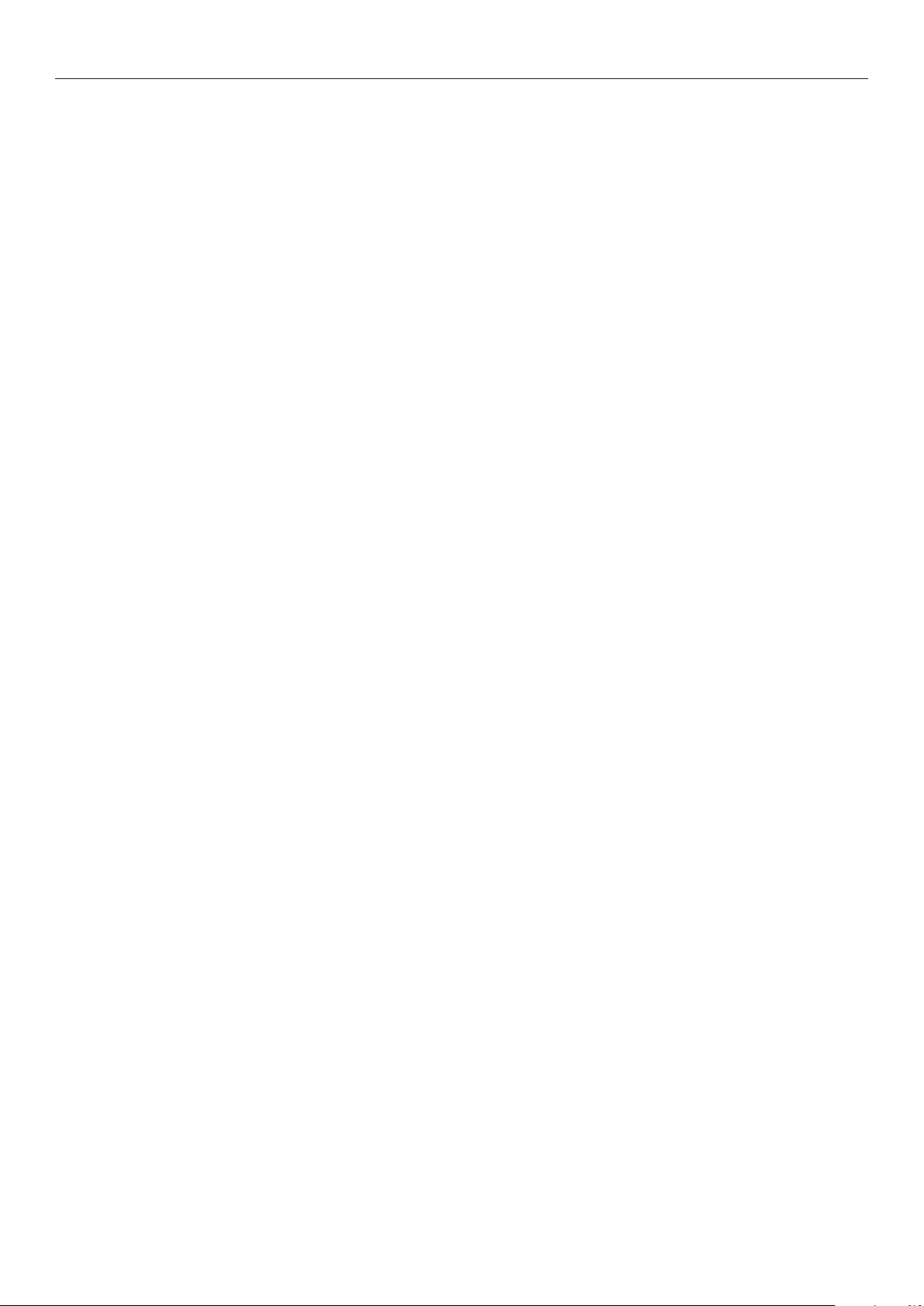
Contenido
Uso del dispositivo en toda su extensión ..................................................31
Opciones ............................................................................................................... 31
Servidor de gestión del color .................................................................................... 32
2. Conguración ...................................................................... 33
Instalación del dispositivo ......................................................................33
Condiciones de instalación ....................................................................................... 33
Procedimiento de instalación .................................................................................... 36
Abrir la caja de embalaje e instalación ....................................................................... 36
Abrir la caja y trasladar el dispositivo ................................................................................... 36
Montaje de consumibles ..................................................................................................... 39
Conguración del papel ...................................................................................................... 43
Montaje de la bandeja de expansión (opcional) ........................................................... 44
Montaje del disco duro integrado (Opcional) ............................................................... 48
Encendido/apagado de la alimentación .....................................................50
Precauciones del sistema de alimentación .................................................................. 50
Estado del sistema de alimentación .....................................................................................50
Conexión de cables de alimentación .......................................................................... 51
Encendido del sistema de alimentación ...................................................................... 51
Apagado del sistema de alimentación ........................................................................ 52
Impresión de prueba usando solo la impresora ..........................................53
Información de impresora ........................................................................................ 54
Conexión del PC ....................................................................................55
Flujo para la instalación de los controladores en un PC ................................................. 55
Entorno operativo ................................................................................................... 56
Tipos de controladores de impresora ......................................................................... 56
Conexión de cables ................................................................................................. 57
Conexión usando cables LAN ...............................................................................................57
Conexión usando cables USB ..............................................................................................58
Instalación de los controladores de la impresora (Windows) .......................................... 59
Conexiones de red .............................................................................................................59
Conexiones USB ................................................................................................................ 66
Si falla la conguración ......................................................................................................68
Instalación de los controladores de la impresora (Macintosh) ........................................ 68
Conexiones de red .............................................................................................................68
Conexiones USB ................................................................................................................ 74
Si falla la conguración ......................................................................................................76
Añadir opciones ...................................................................................................... 76
- 11 -
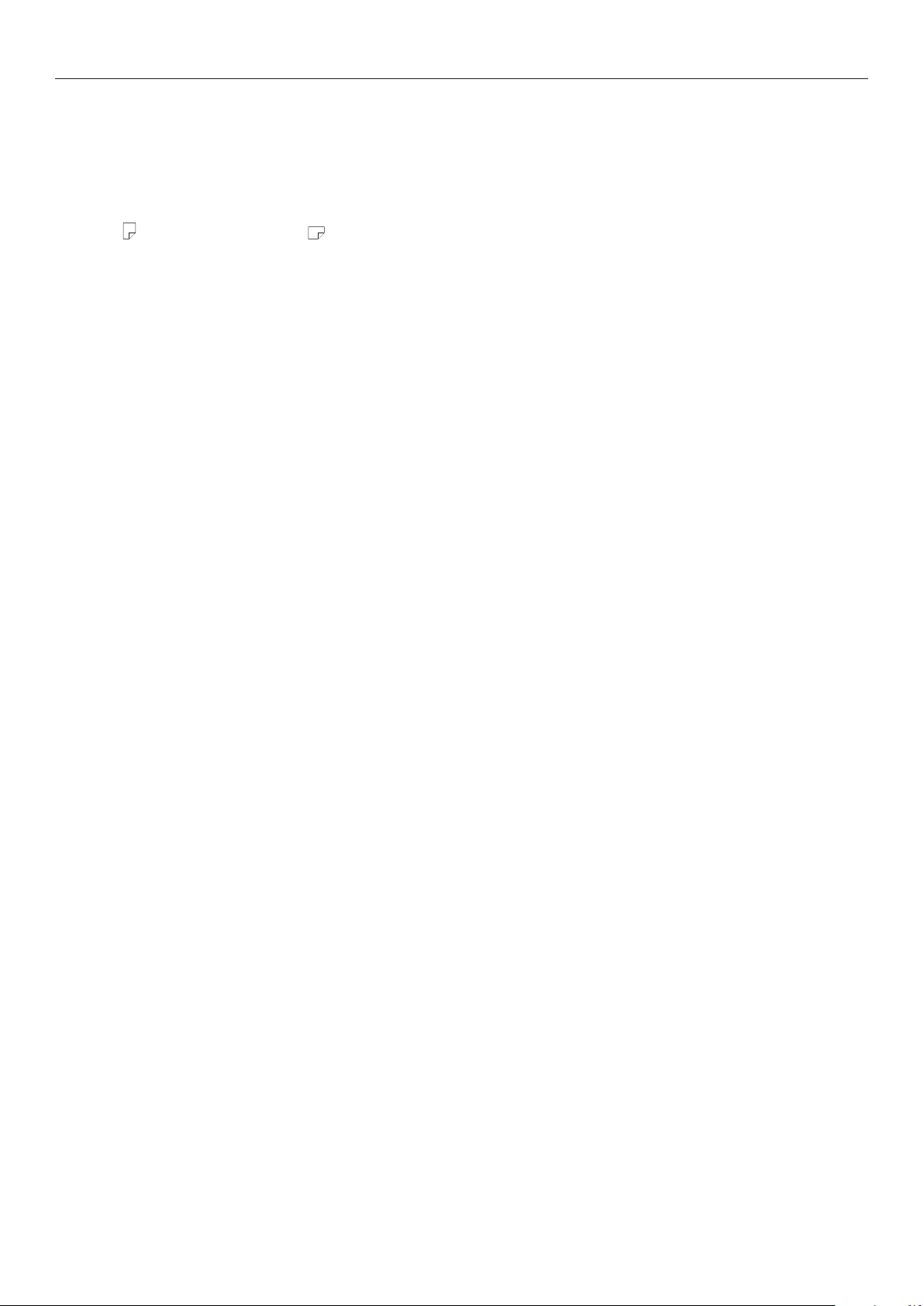
Contenido
3. Impresión ............................................................................ 81
Papel ................................................................................................... 81
Tipos de papel utilizables ......................................................................................... 81
Alimentación de papel y métodos de salida seleccionables para cada tipo de papel ........... 85
Iconos (horizontal) y (vertical) .......................................................................... 87
Impresión desde bandejas ......................................................................88
Ajustar el papel en bandejas 1 a 5 ............................................................................ 88
Impresión desde bandejas ....................................................................................... 89
Impresión desde la bandeja multiuso ....................................................... 93
Ajustar el papel en la bandeja multiuso ...................................................................... 93
Ajustar el papel usando el panel de control ........................................................................... 93
Conguración del papel ...................................................................................................... 94
Impresión desde la bandeja multiuso ......................................................................... 96
Salida de papel ................................................................................... 101
Uso del apilador boca abajo (la cara de impresión está hacia abajo) .............................101
Uso del apilador boca arriba (la cara de impresión está hacia arriba).............................103
4. Operaciones básicas del dispositivo .................................. 105
Conguración del modo de ahorro de energía ......................................... 105
Conguración del modo de ahorro de energía ............................................................105
Conguración del tiempo antes de que la impresora entre en el modo ahorro de energía
Conguración del modo reposo ................................................................................107
Conguración del tiempo antes de que la impresora entre en el modo reposo ................108
Restricciones en el modo reposo ..............................................................................110
Restricciones de las utilidades de controladores de impresora ................................................ 110
Restricciones de la función de red ...................................................................................... 111
Conguración para apagar el sistema de alimentación automáticamente ..... 112
Conguración del modo de apagado automático .........................................................112
Conguración del tiempo antes de que la impresora entre en el modo de apagado
automático ...........................................................................................................113
Comprobación de cantidades de impresión ............................................. 114
Comprobación de consumibles y de cantidades restantes de la unidad de
mantenimiento y vida útil ..................................................................... 115
Cancelación de la impresión ................................................................. 116
....106
Adición de impresoras mediante protocolos LPD (TCP/IP) ......................... 117
Preparativos ..........................................................................................................117
Procedimiento para añadir impresoras ......................................................................117
- 12 -
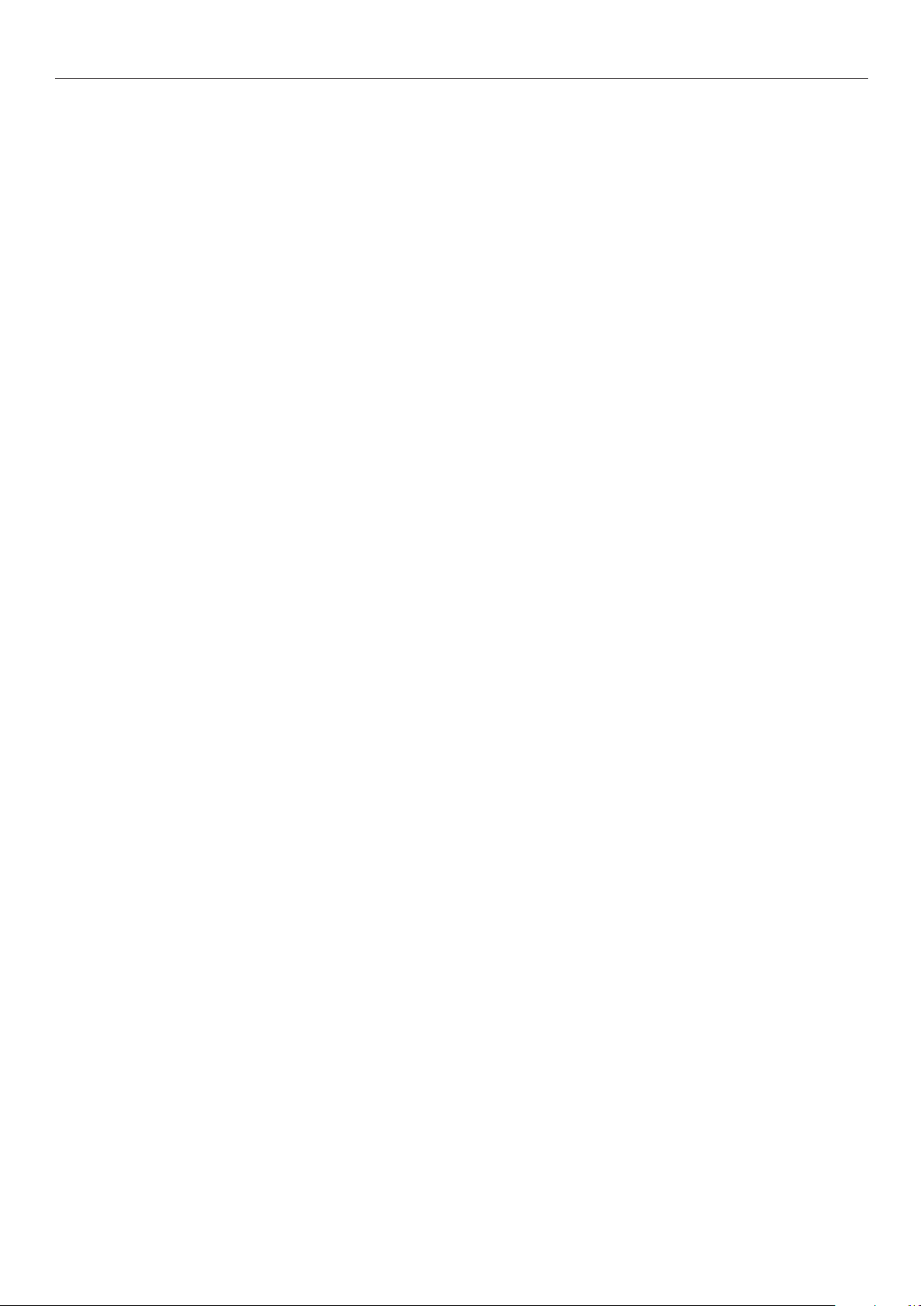
Contenido
Apéndice ............................................................................... 119
Tabla de elementos de menú de panel de control .................................... 119
Funciones básicas de Windows .............................................................. 128
Mostrar la ventana de propiedades ...........................................................................128
Mostrar la ventana de conguración de impresora ......................................................128
Especicaciones .................................................................................. 129
Especicaciones principales .....................................................................................129
Especicaciones de la interfaz de red ........................................................................132
Especicaciones de la interfaz USB ...........................................................................133
Dimensiones .........................................................................................................134
Índice .................................................................................... 135
&RQWDFW8V ............................................................ 139
- 13 -
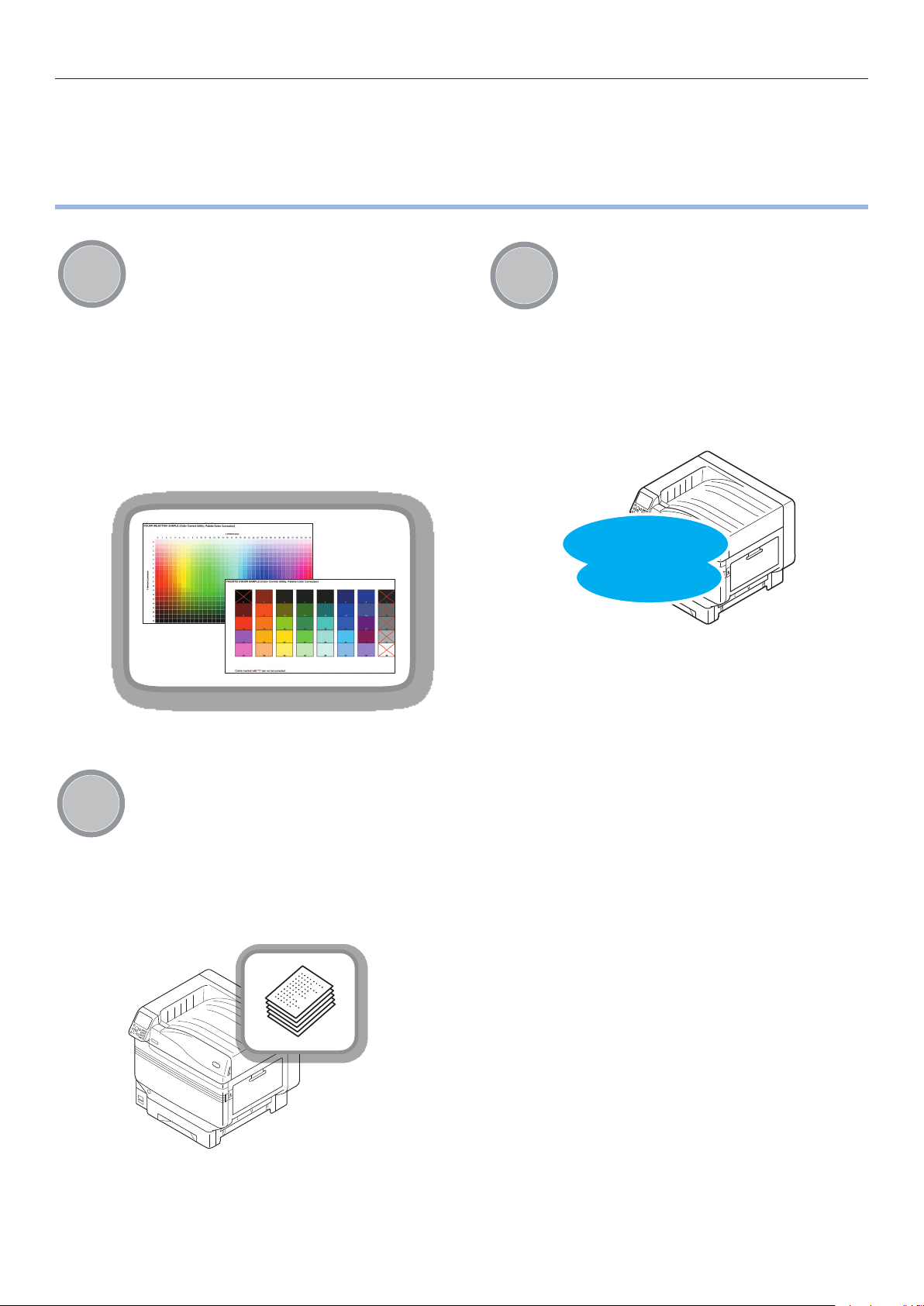
Viable con C911/C931/C941/C942/ES9411/ES9431/ES9541/ES9542/Pro9431/Pro9541/Pro9542
Viable con C911/C931/C941/C942/ES9411/
ES9431/ES9541/ES9542/Pro9431/Pro9541/
Pro9542
Color
Se pueden utilizar abundantes
funciones de concordancia del color
El dispositivo tiene funciones para
compensar la desalineación y la
densidad del color usando el panel de
control y puede ajustar el equilibrio
cromático. Es más, los colores se
pueden ajustar, los resultados de
impresión son simulados y los colores
separados e impresos usando el sistema
de gestión del color desde el PC.
Appri-
cation
Es posible imprimir desde varias
aplicaciones
El Adobe PostScript3 integrado, la
emulación PCL6 y la emulación XPS
permiten la impresión desde un amplio
rango de aplicaciones.
PostScript3
y
Compatible con
PCL6
Print
Varias impresiones son posibles si se
usan las funciones adecuadas
Varias impresiones son posibles si
se usan las funciones adecuadas del
dispositivo cuando se imprime desde
un PC.
- 14 -
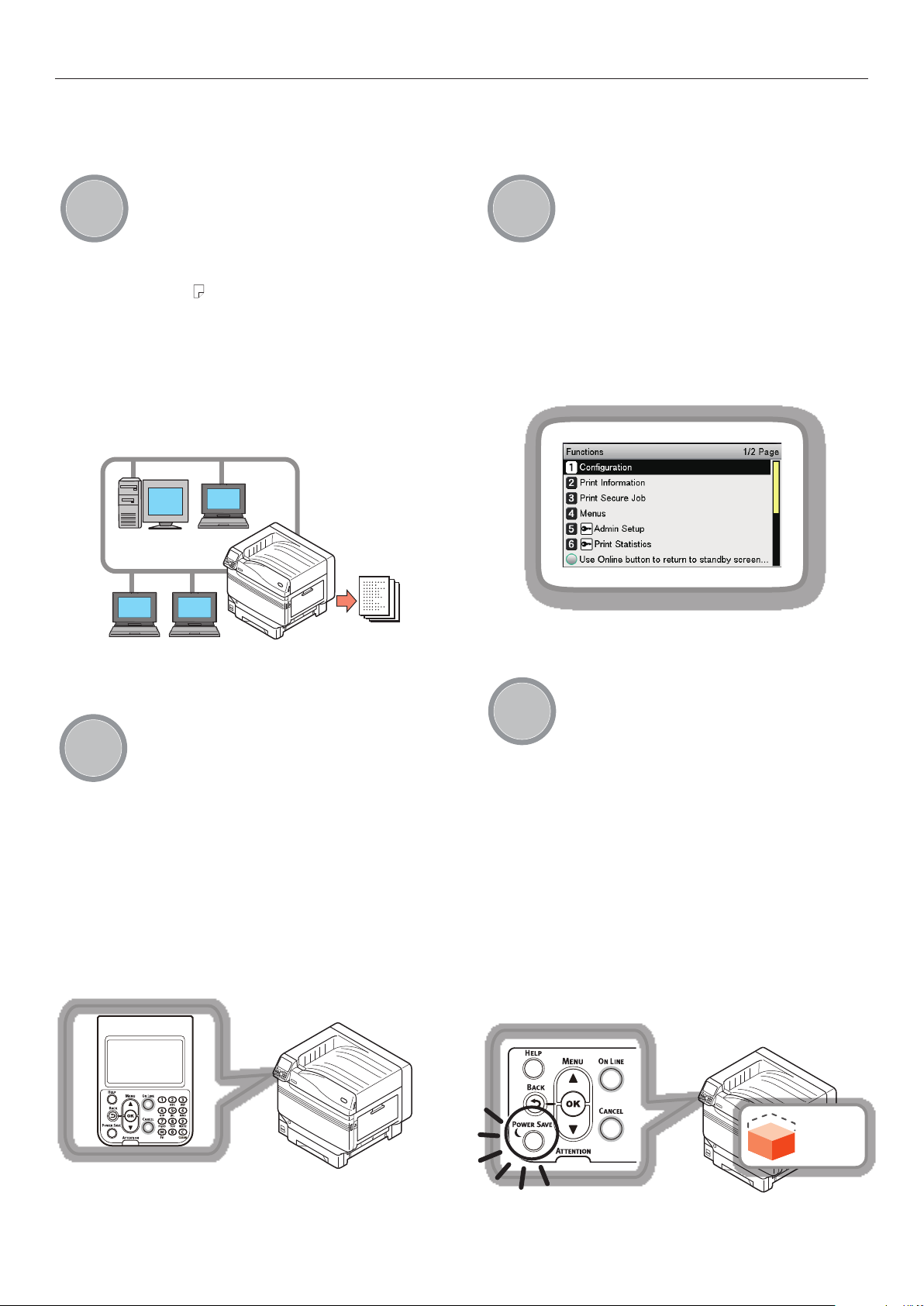
Viable con C911/C931/C941/C942/ES9411/ES9431/ES9541/ES9542/Pro9431/Pro9541/Pro9542
Network
Utilizable como una impresora de
red
Es posible una impresión de alta calidad y
alta velocidad desde varias aplicaciones.
(Con A4 , 50 hojas por minuto usando
impresión en color/monocroma.)
Como es posible conectarse a una
red e imprimir desde múltiples PC, se
consigue ahorro en el espacio de ocina
y reducciones de costo.
(Este manual 55 página)
Function
Se pueden congurar las funciones
usando el panel de control
Se pueden congurar varias funciones
del dispositivo como cambiar el
tamaño del papel y la conguración
de la red desde el panel de control.
Además, también se pueden congurar
las contraseñas de administrador
usando el panel de control.
Panel
Se puede comprobar el estado de la
impresora y los mensajes de error y la
ayuda en el panel de control
Se pueden mostrar tanto "Pantalla
de cantidad de tóner restante" como
"Pantalla de información de bandeja"
en la pantalla de espera del panel de
control. Si se produce un error en el
dispositivo, puede trabajar mientras
comprueba los mensajes del panel de
control.
(Este manual 24 página)
Power
saving
El consumo de energía se reduce
cuando no se está usando la impresora
(Modo ahorro de energía)
Si no se utiliza el dispositivo por un
periodo de tiempo jo el modo de ahorro
de energía se inicia automáticamente
(modo ahorro de energía/modo reposo)
para facilitar la reducción del consumo
de energía. Pulse el botón [POWER
SAVE (AHORRO DE ENERGÍA)] para
introducir el modo de ahorro de energía
manualmente. Cuando está en el modo
ahorro de energía, el botón [POWER
SAVE (AHORRO DE ENERGÍA)] está
encendido en verde.
(Este manual 105 página)
Alimentación
consumo
- 15 -
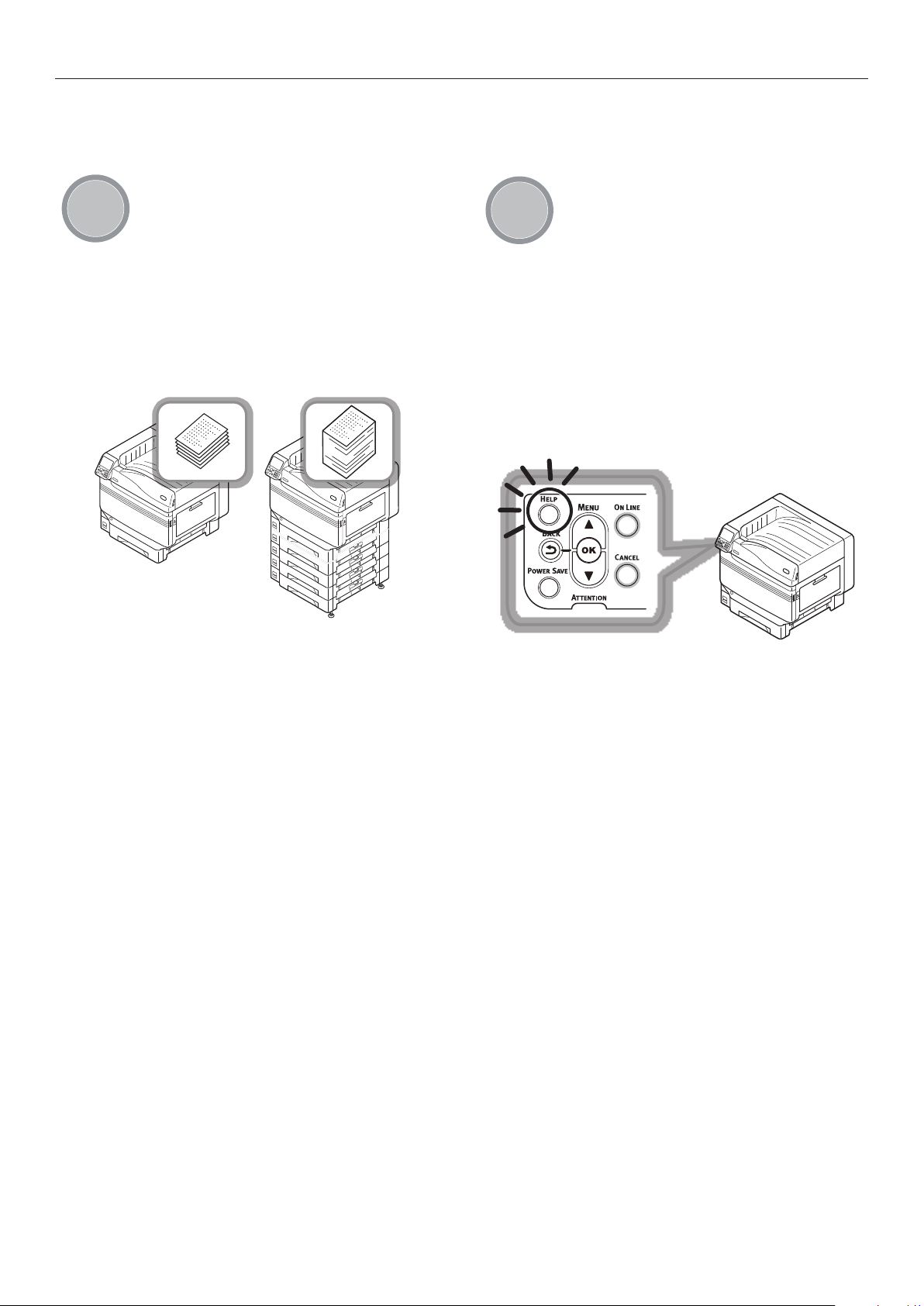
Viable con C911/C931/C941/C942/ES9411/ES9431/ES9541/ES9542/Pro9431/Pro9541/Pro9542
Utilice la función de ayuda para
Option
Incrementar la cantidad de papel
que puede alimentarse
Help
comprobar si no ha entendido algo
o si sucede un problema cuando
está usando el dispositivo
El montaje de la bandeja de expansión
opcional permite la impresión continua
de grandes cantidades de papel y que
la impresión de distintos tamaños de
papel se implemente suavemente.
(Este manual 31 página)
Pulse el botón [HELP (AYUDA)] en
el panel de control para mostrar los
mensajes de soluciones si se produce
un problema y cómo resolverlo. (Se
mostrarán animaciones dependiendo
de los detalles del error.)
(Este manual 27 página)
(Manual de solución de problemas y
mantenimiento diario)
- 16 -
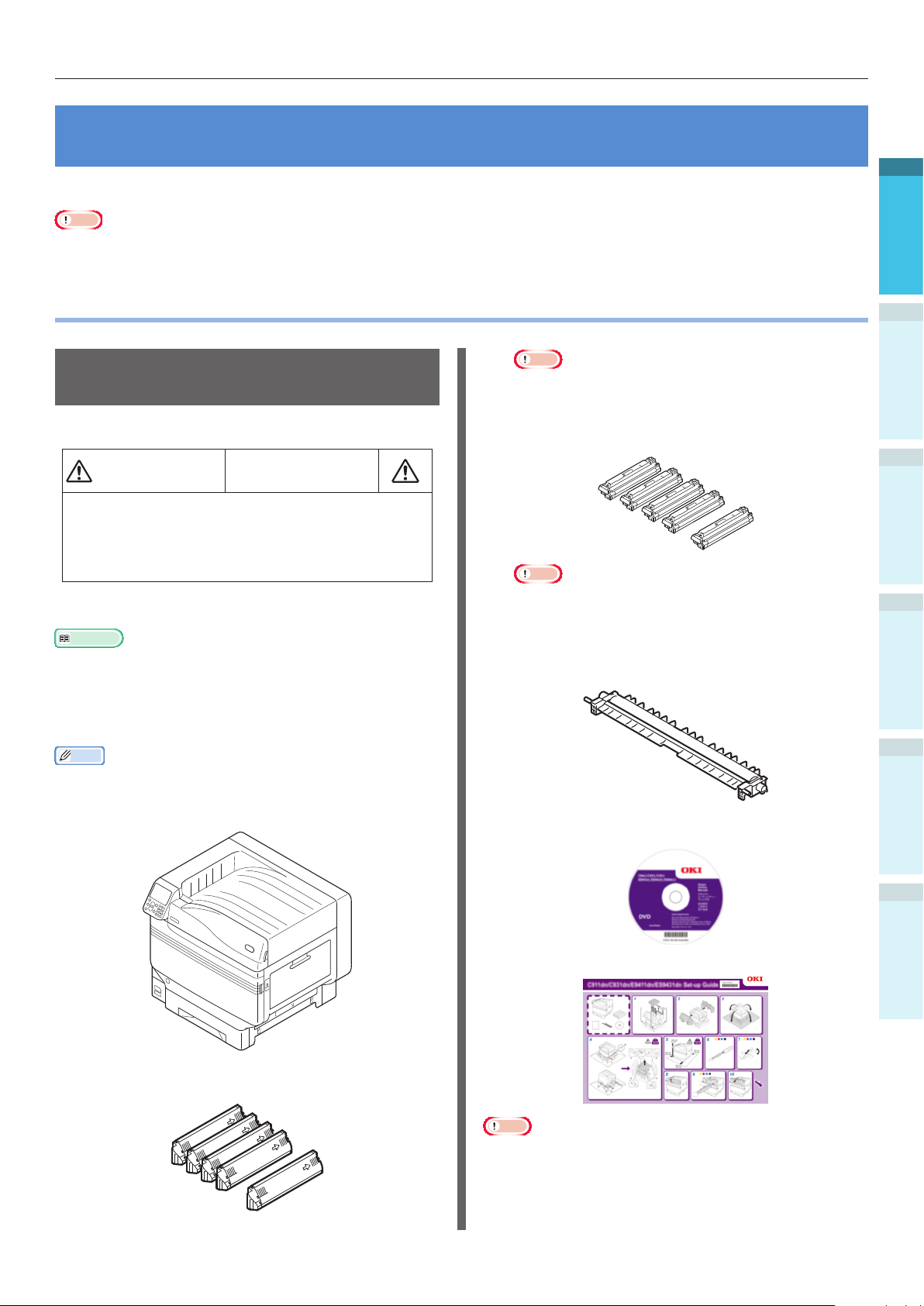
Comprobación del producto
ApéndiceAntes de usar
1
Conguración
2
Impresión
3
4
Índice
Operaciones básicas
del dispositivo
1. Antes de usar
Este capítulo explica el contenido del paquete del producto y la nomenclatura y funciones de las partes.
Nota
El kit de color directo C941/ES9541/Pro9541 está en un paquete individual. Para obtener información sobre el método de
conguración, consulte la "Guía de color directo en volumen separado".
Comprobación del producto
Comprobación del contenido del paquete
Abra la caja de embalaje y compruebe el contenido de la caja.
PRECAUCIÓN
Los modelos C911/C931/ES9411/ES9431/Pro9431
pesan aproximadamente 98kg* y los modelos
C941/C942/ES9541/ES9542/Pro9541/Pro9542
pesan aproximadamente 111Kg*, así que asegúrese
de ser al menos 4 personas cuando la levante.
*: Incluye consumibles como el tambor de imagen y
cartucho de tóner, etc.
Referencia
Consulte “Abrir la caja de embalaje e instalación”
(Pág.36) para saber cómo abrir el paquete.
Consulte
(Pág.44)
expansión.
Memo
Se puede montar un máximo de cuatro bandejas
opcionales (bandejas de la 2 a la 5).
“Montaje de la bandeja de expansión (opcional)”
para obtener información sobre la bandeja de
Impresora
Existe riesgo de
lesión.
Nota
C942/ES9542/Pro9542, El blanco también se
suministra como accesorio.
Tambor de imagen (Uno de cada, negro,
amarillo, magenta y cian)
Nota
C942/ES9542/Pro9542, El blanco también se
suministra como accesorio.
El tambor de imagen se ajusta dentro de la unidad
principal antes de ser enviado desde la fábrica.
Rodillo de transferencia
DVD-ROM de software
Cartucho de tóner (Uno de cada, negro,
amarillo, magenta y cian)
Guía de conguración
Nota
Los cables de LAN, USB y hubs no vienen incluidos con la
impresora. Debe prepararlos por separado.
La caja de embalaje y el material de amortiguación son
necesarios para el envío del dispositivo. No los deseche,
guárdelos en un lugar seguro.
- 17 -
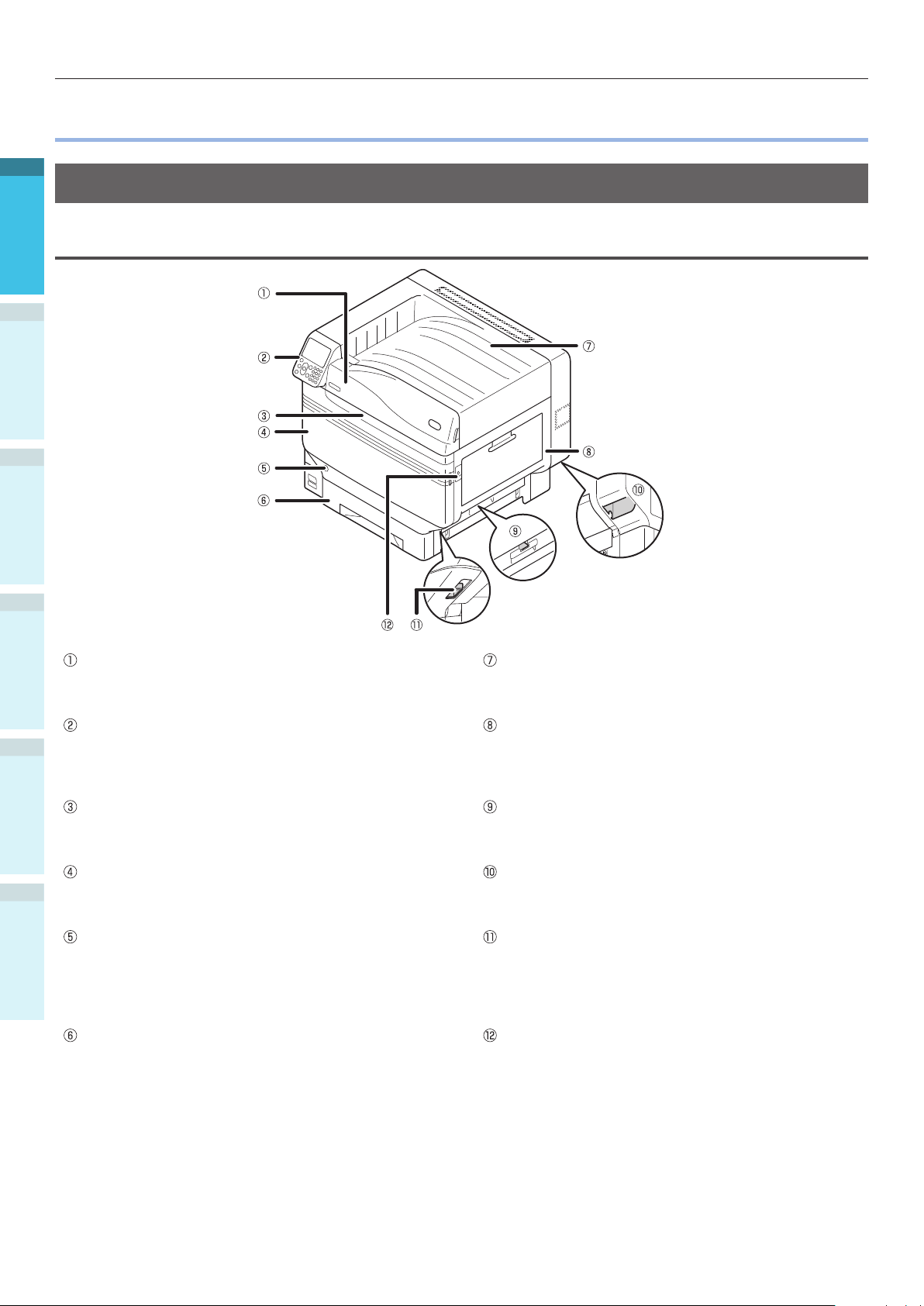
Nomenclatura y funciones de las piezas
ApéndiceAntes de usar
1
Conguración
2
Impresión
3
4
Índice
Operaciones básicas
del dispositivo
Nomenclatura y funciones de las piezas
Unidad principal
Lado frontal/derecho
Ábrala para sustituir el cartucho de tóner.
Muestra el estado y menús del dispositivo y congura
las funciones.
“Panel de control” (Pág.24)
Parpadea cuando está recibiendo datos y mientras
está en modo ahorro de energía.
Ábrala para extraer el tambor de imagen, el depósito
de tóner residual y la cinta de transporte.
Esta es la bandeja de papel montada como estándar.
Se puede poner una gran cantidad de papel en una
sola vez.
Ponga la supercie de impresión boca abajo.
Cubierta de sustitución de tóner
Panel de control
Luz frontal
Cubierta frontal
Interruptor de alimentación
Puede encender y apagar el sistema de
alimentación cuando el interruptor de energía
principal está encendido.
Cancela el modo Apagado.
Bandeja 1/Casete de papel
Apilador boca abajo
Las hojas impresas se colocan con la impresión boca
abajo y sueltas.
Cubierta lateral derecha
Ábralas para sustituir el rodillo de alimentación de la
bandeja multiuso y para eliminar atascos de papel.
Cubierta lateral de bandeja
Ábrala para eliminar atascos de papel de las bandejas
1 a 5.
Asas de transporte
Sujételas a la vez que la palanca de transporte
cuando porte el dispositivo.
Palanca de transporte
Cuando transporte el dispositivo, saque esta palanca
y sujete las asas de transporte al mismo tiempo.
Abridor
Abra la cubierta lateral derecha.
- 18 -
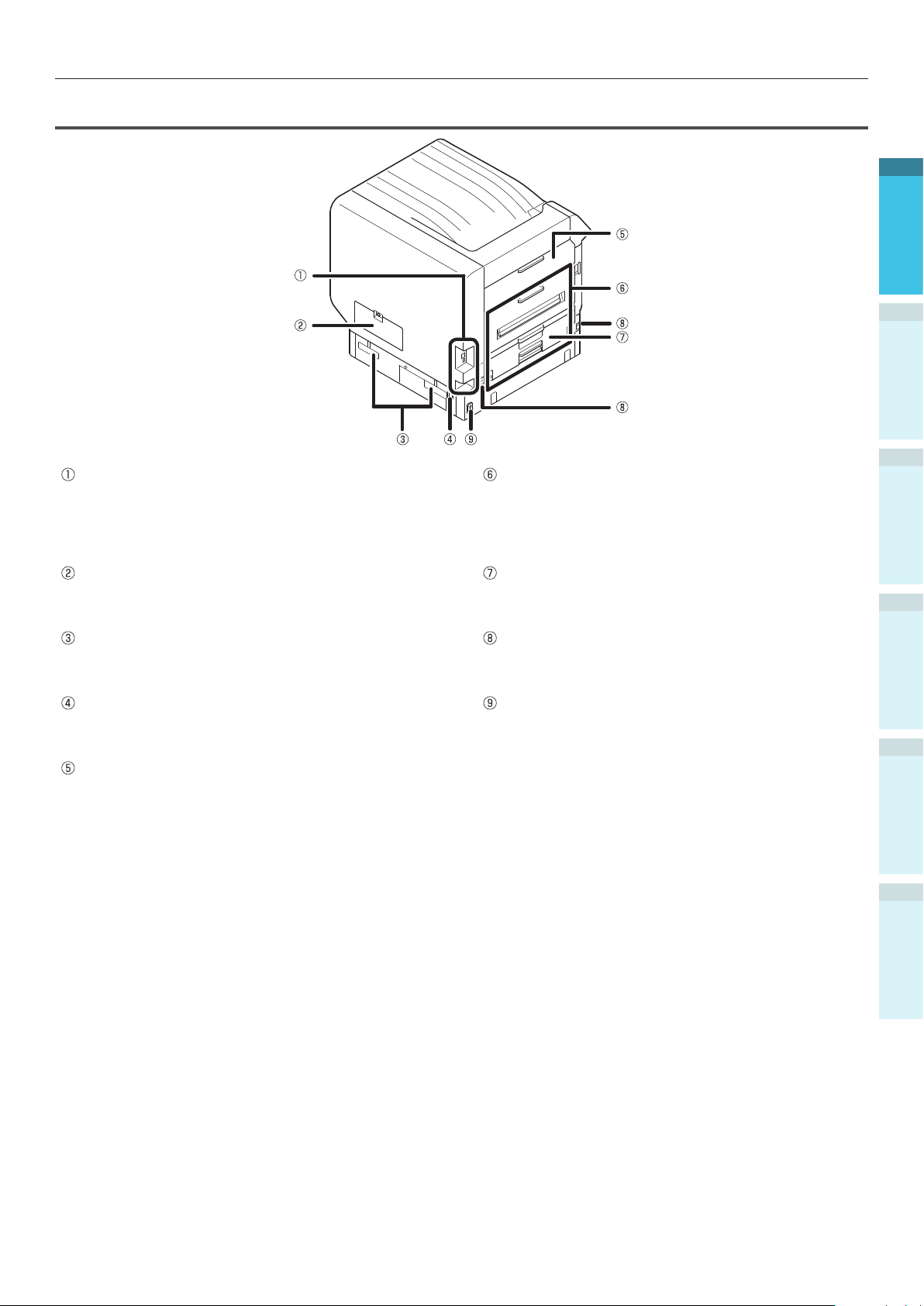
ApéndiceAntes de usar
1
Conguración
2
Impresión
3
4
Índice
Operaciones básicas
del dispositivo
Lado trasero/izquierdo
Interfaz
Hay un conector de la interfaz (de red) LAN y un
conector de la interfaz USB. Consulte “Interfaz”
(Pág.23) para obtener información sobre las
interfaces.
Nomenclatura y funciones de las piezas
Unidad de salida
Ábrala cuando sustituya la unidad de jación o la
unidad de rodillo de transferencia o para eliminar
atascos de papel.
Cubierta de acceso
Ábrala cuando monte el disco duro opcional
integrado.
Asas de transporte
Sujételas a la vez que la palanca de transporte
cuando porte el dispositivo.
Conector de alimentación
Conecte aquí el cable de alimentación incluido.
Cubierta lateral izquierda
Ábrala para eliminar atascos de papel.
Unidad de impresión dúplex
Implementa la impresión dúplex.
Palanca de transporte
Cuando transporte el dispositivo, saque esta palanca
y sujete las asas de transporte al mismo tiempo.
Interruptor de alimentación principal
Enciende y apaga la fuente de alimentación principal
del dispositivo.
- 19 -
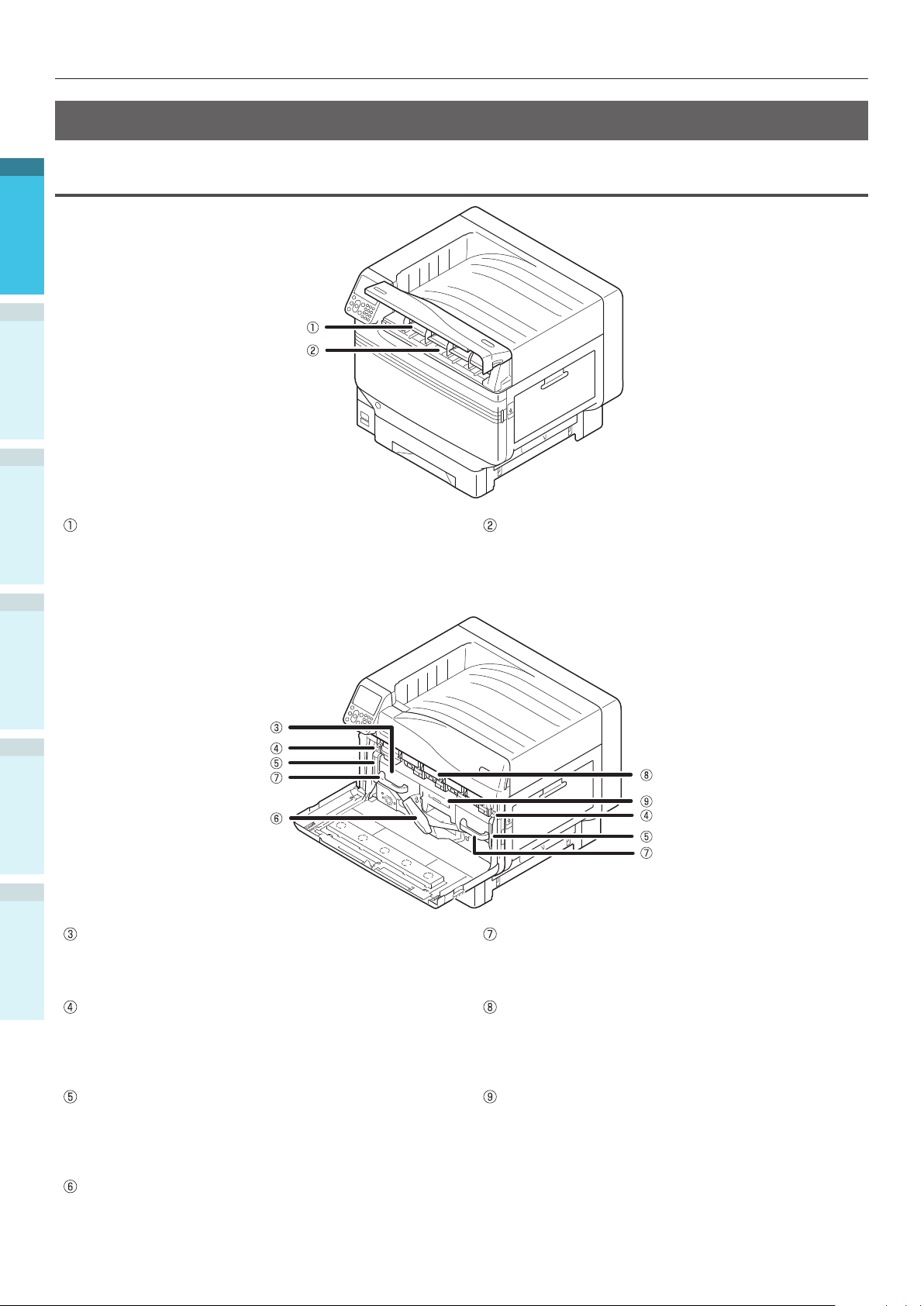
Nomenclatura y funciones de las piezas
ApéndiceAntes de usar
1
Conguración
2
Impresión
3
4
Índice
Operaciones básicas
del dispositivo
Interior de la impresora
Interior frontal
Este dispositivo copia el tóner en el papel.
La cinta de transporte es una pieza de mantenimiento
reemplazable.
Asegura la cinta de transporte.
Asegura la cinta de transporte.
Asegura la cinta de transporte.
Cartucho de tóner
La cantidad de tóner restante se suele mostrar cuando
se ha congurado "Mostrar cantidad de tóner restante"
usando la pantalla de espera del panel de control.
El cartucho de tóner es un consumible.
Cinta de transporte
Pomo de la palanca de bloqueo
Palanca de bloqueo de la cinta de transporte
Palanca de la cinta de transporte
Ranura
Ponga el cartucho de tóner aquí.
“Montaje de consumibles” (Pág.39)
Asa
Sujete este asa cuando retire la cinta de transporte.
Tambor de imagen/Ranura
Se ajusta el tambor de imagen en la ranura.
El tambor de imagen se ajusta dentro de la unidad
principal antes de ser enviado desde la fábrica.
El tambor de imagen es un consumible.
Depósito de tóner residual
Este depósito recoge el tóner residual.
Cuando el depósito está lleno, se muestra un mensaje en
el panel de control. El depósito de tóner residual es una
pieza de mantenimiento reemplazable.
- 20 -
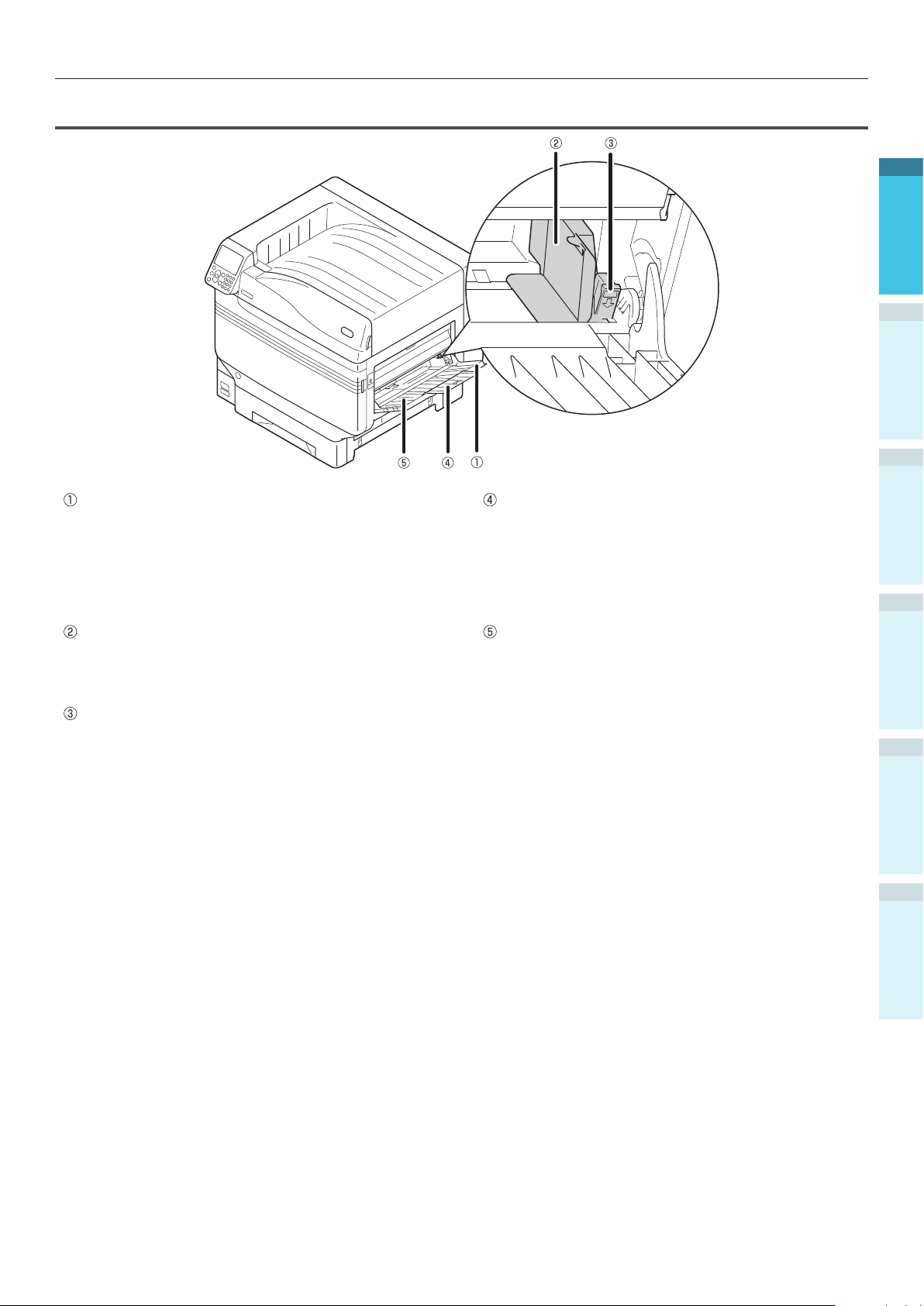
ApéndiceAntes de usar
1
Conguración
2
Impresión
3
4
Índice
Operaciones básicas
del dispositivo
Interior lateral derecho
Nomenclatura y funciones de las piezas
Bandeja multiuso/Bandeja multiuso
Puede imprimir diversos papeles, postales, sobres,
etc., incluidos.
Además, utilícela cuando imprima hacia la parte
superior del papel que se ha puesto. Ajuste el
tamaño del papel usando el panel de control cuando
use una bandeja normal.
Guía de papel
Estabiliza el papel ajustándolo al ancho del papel que
se desea imprimir.
Palanca de ajuste
Mueva la guía de papel hacia la izquierda y hacia
la derecha mientras tira de la palanca hacia usted
cuando ajuste la guía de papel para el ancho del
papel. La guía de papel se asegura cuando la palanca
de ajuste vuelve a su posición original.
Soporte suplementario
Mantiene el papel cuando el papel se ha ajustado en
la bandeja multiuso.
Soporte de papel
Ajusta el papel que se va a imprimir en la bandeja
multiuso.
Pone la supercie de impresión boca abajo.
- 21 -
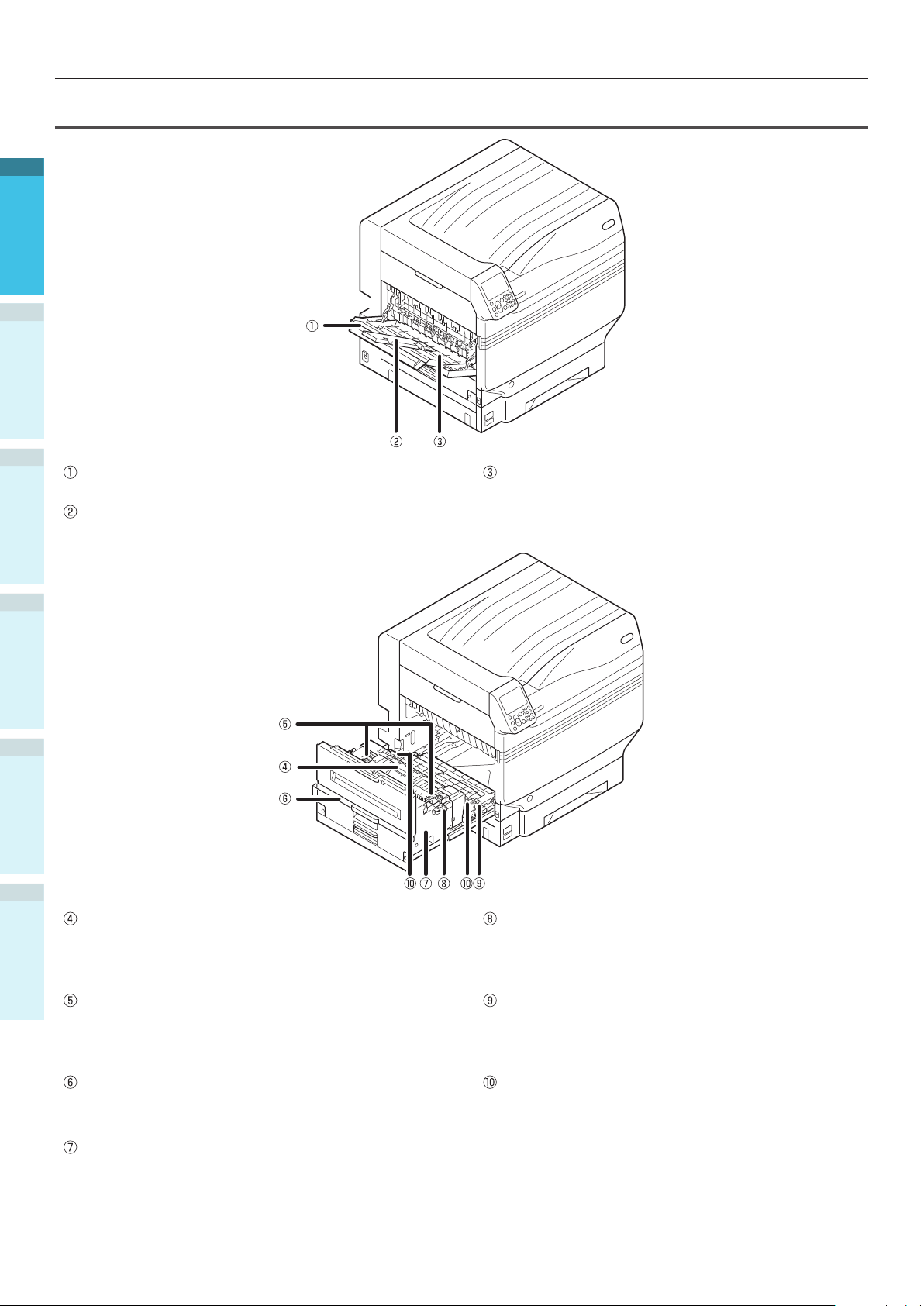
Nomenclatura y funciones de las piezas
ApéndiceAntes de usar
1
Conguración
2
Impresión
3
4
Índice
Operaciones básicas
del dispositivo
Interior lateral izquierdo
Apilador boca arriba
Abra el apilador para poner y expulsar el papel boca arriba.
Soporte suplementario
Asegura que el papel expulsado no se caiga.
Soporte de papel
Asegura el papel expulsado al apilador boca arriba.
Esta unidad ja el tóner en el papel.
La unidad de jación es una pieza de mantenimiento
reemplazable.
unidad de jación
Tire de esta palanca cuando se produzca un atasco
de papel en la unidad de jación.
Tire de este pomo hacia usted y extraiga la unidad
de salida.
Unidad de jación
Palanca de cancelación de atascos de la
Pomo de unidad de salida
Palanca de seguridad de la unidad de jación
Asegura la unidad de jación.
Rodillo de transferencia
Transere el tóner en el papel.
El rodillo de transferencia es una pieza de
mantenimiento reemplazable.
Palanca de jación de rodillo de transferencia
Asegura el rodillo de transferencia.
Unidad de salida
La unidad de jación, el rodillo de transferencia y la
unidad de impresión dúplex están montados en esta
unidad.
- 22 -
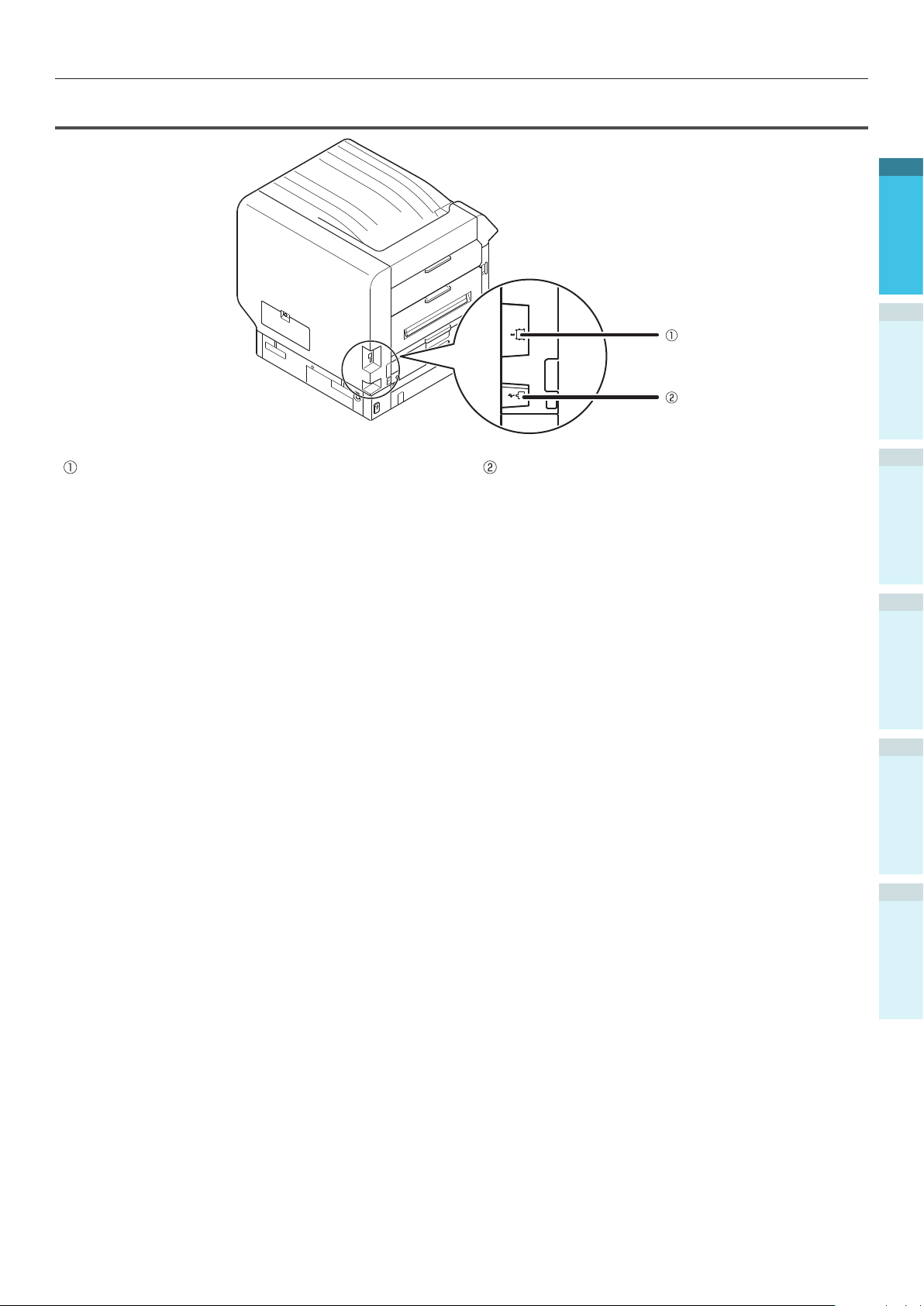
ApéndiceAntes de usar
1
Conguración
2
Impresión
3
4
Índice
Operaciones básicas
del dispositivo
Interfaz
Conector de interfaz LAN (red)
Conecta el cable de LAN.
Nomenclatura y funciones de las piezas
Conector de interfaz USB
Conecta el cable de USB.
- 23 -
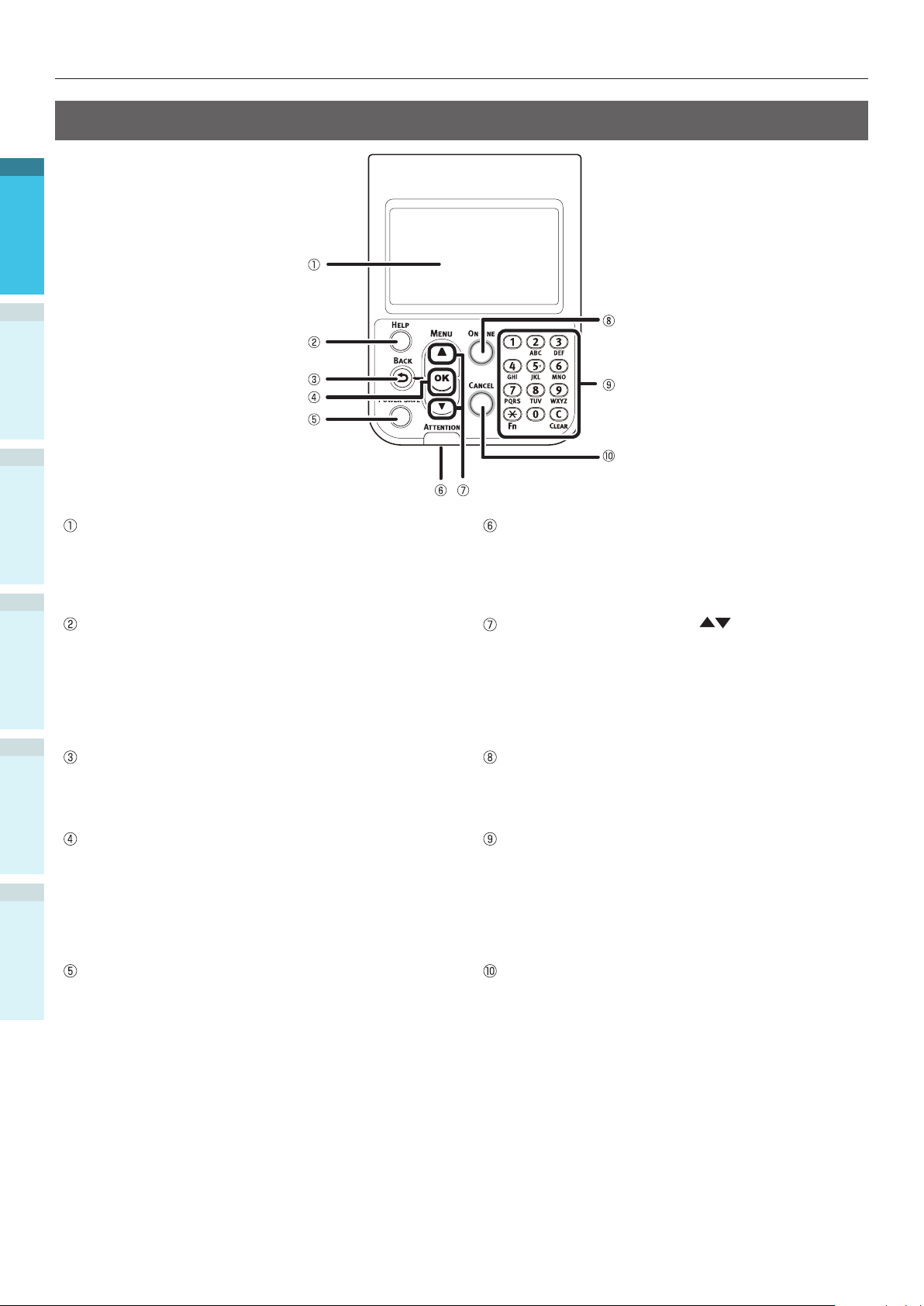
Nomenclatura y funciones de las piezas
ApéndiceAntes de usar
1
Conguración
2
Impresión
3
4
Índice
Operaciones básicas
del dispositivo
Panel de control
Panel de cristal líquido
Muestra el estado del dispositivo y los menús.
Hay dos tipos de pantalla de espera: "Pantalla
de cantidad de tóner restante" y "Pantalla de
información de bandeja".
Botón [HELP (AYUDA)]
Muestra la pantalla de ayuda.
Se enciende en color naranja cuando se reeja un
mensaje de ayuda como explicaciones del error que
se ha producido o el procedimiento de cancelación.
Botón [BACK (ATRÁS)]
Vuelve a la página anterior.
Botón [OK (OK)] (Botón de menú)
Determina el elemento seleccionado y establece los
valores.
Botón [POWER SAVE (AHORRO DE ENERGÍA)]
Enciende y apaga el modo de ahorro de energía.
Cancela el modo reposo.
Luz de inspección
Muestra el estado del dispositivo.
Normalmente apagado.
Se enciende o parpadea en naranja si se produce un
error.
Botón de desplazamiento (Botón de
menú)
Muestra la pantalla de menú para seleccionar un
elemento y, a continuación, se desplaza hacia
arriba (o hacia abajo) una página.
Se puede utilizar para introducir números en la
pantalla de entrada numérica.
Botón [ON LINE (EN LINEA)]
Cambia entre En línea y Fuera de línea.
Se enciende en color verde cuando está en línea y
está apagado cuando está desconectado.
Teclado de diez teclas (1 a 0, *, C)
Utilícelo para introducir valores numéricos y
contraseñas.
Pulse la tecla [*] ([Fn]) en la pantalla de espera
para mostrar la pantalla "entrada de número de
función" y para introducir elementos de menú
directamente.
Botón [CANCEL (CANCELAR)]
Utilícelo para cancelar una impresión o para cancelar
la conguración.
- 24 -
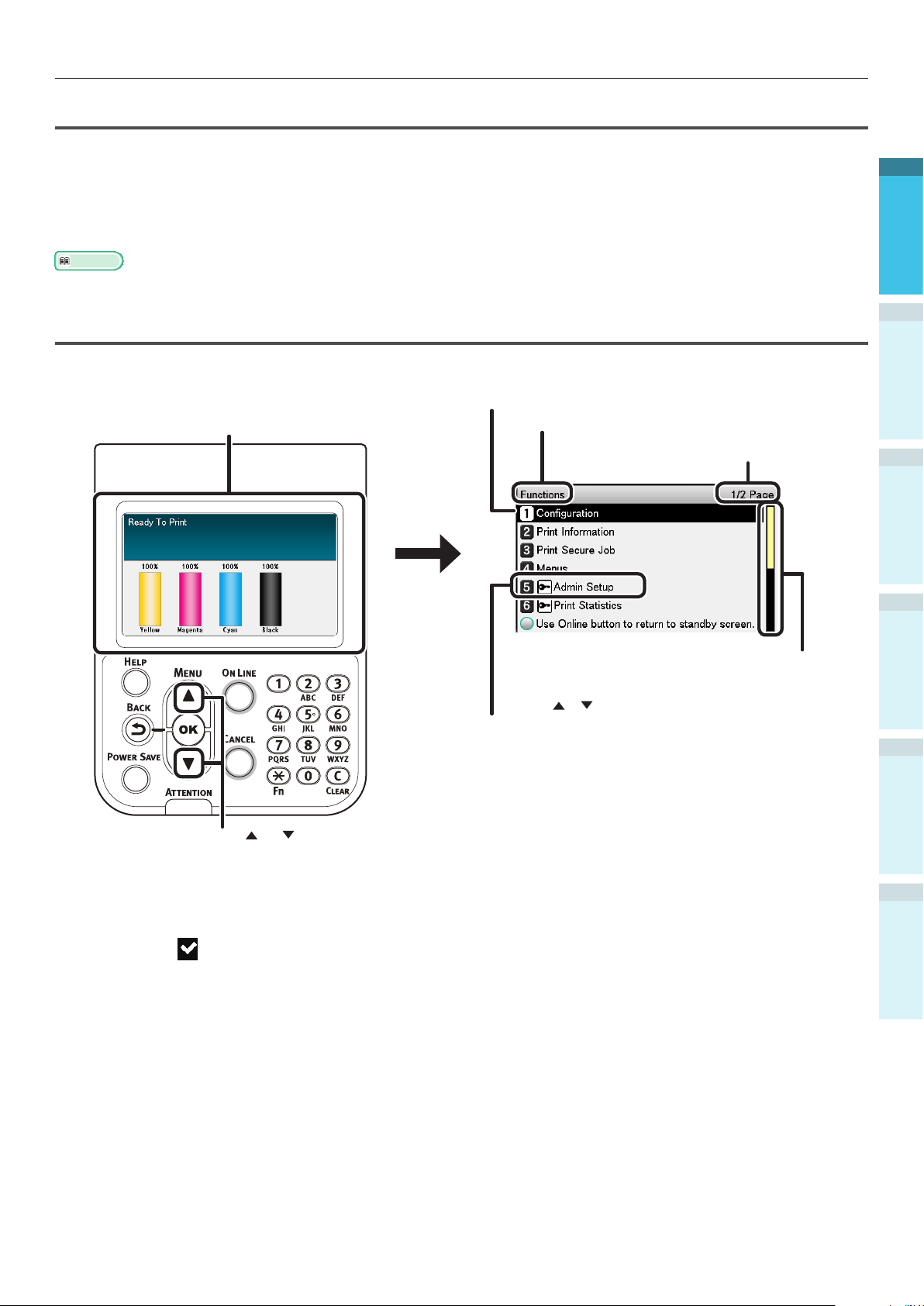
Nomenclatura y funciones de las piezas
ApéndiceAntes de usar
1
Conguración
2
Impresión
3
4
Índice
Operaciones básicas
del dispositivo
Características del panel de control principal
El panel de control se puede usar para comprobar el estado del dispositivo y para implementar varias
funciones del mismo.
El cartucho de tóner se puede sustituir mientras se mira a pantalla de cristal líquido en el panel de
control. Además, también puede realizar operaciones mientras comprueba los mensajes mostrados en
el panel de cristal líquido si se producen atascos de papel o un funcionamiento defectuoso.
Referencia
Consulte la tabla de menús del panel de control “Tabla de elementos de menú de panel de control” (Pág.119).
Aspecto del panel de control
Esta sección explica las operaciones del panel de control principal y su aspecto.
Hay dos tipos de pantalla de espera: "Pantalla de cantidad
de tóner restante" y "Pantalla de información de bandeja".
Pulse el botón de desplazamiento o el para mostrar la pantalla
de menú "Conguración de funciones" como se muestra a la derecha.
Se invierte la pantalla de color del elemento seleccionado.
El nombre del menú que se muestra.
Muestra el número de páginas en el menú
mostrado en el panel de cristal líquido.
Si hay una barra de desplazamiento, hay elementos que no se muestran en el panel de
cristal líquido. Pulse el botón de desplazamiento
o para mostrarlos.
Se debe introducir una contraseña para mostrar el [Menú
de administrador]. Introduzca la contraseña de admi-
nistrador (la conguración predeterminada de fábrica es
"aaaaaa") en la pantalla de entrada de contraseña.
Si hay un menú de selección en el siguiente nivel o valores establecidos para un elemento, seleccione
dicho elemento y pulse el botón [OK (OK)] para mostrar la siguiente pantalla.
Si se muestra un valor establecido, pulse el botón [OK (OK)] para conrmar que el valor se ha
establecido. (
se muestra a la izquierda del valor.)
- 25 -
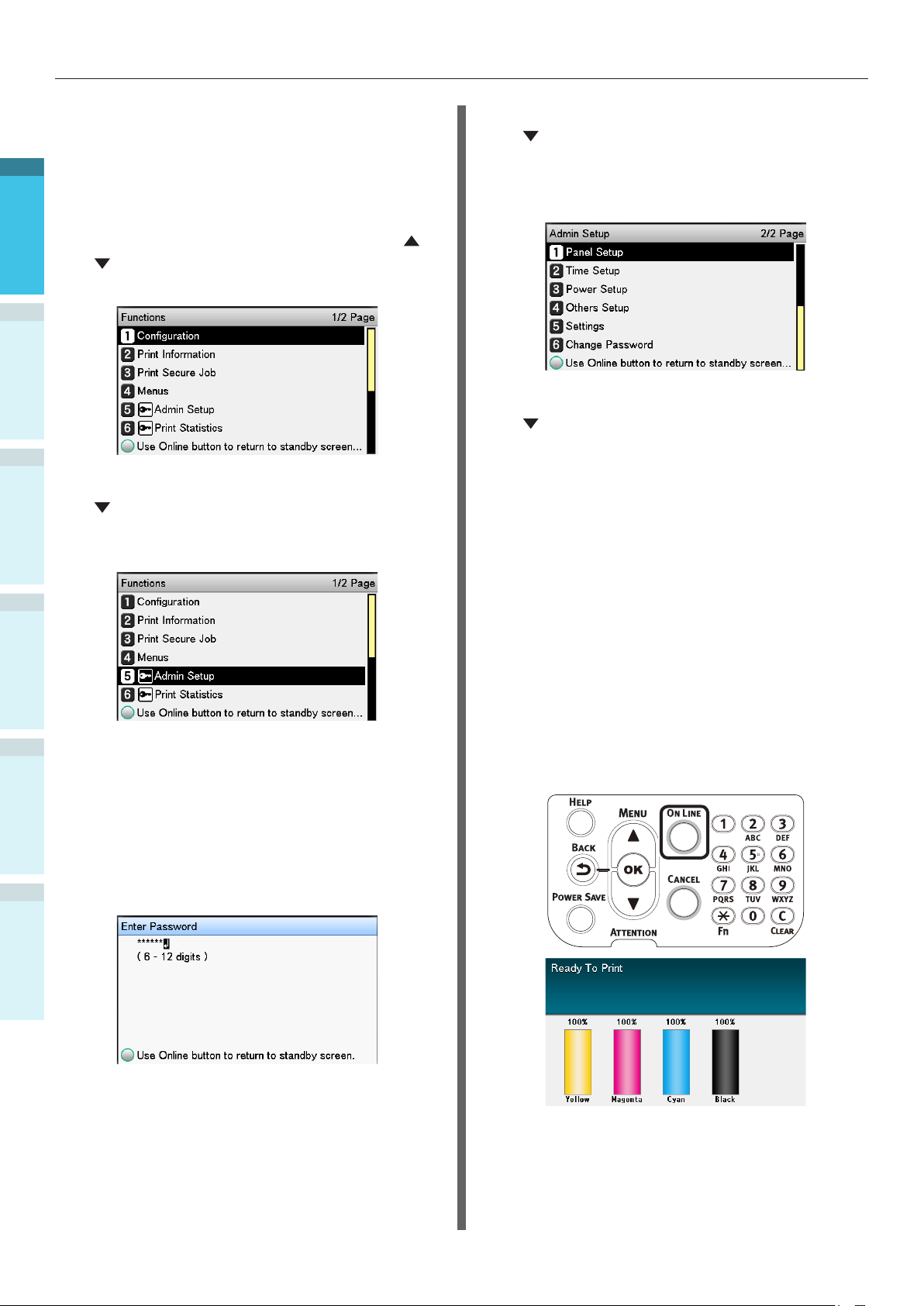
Nomenclatura y funciones de las piezas
ApéndiceAntes de usar
1
Conguración
2
Impresión
3
4
Índice
Operaciones básicas
del dispositivo
Pantalla de espera
Hay dos tipos: "Pantalla de cantidad de tóner
restante" y "Pantalla de información de bandeja".
Utilice el siguiente procedimiento para cambiar
las pantallas de espera.
Pulse o el botón de desplazamiento o
1
2
en el panel de control para mostrar la
pantalla "Funciones (Functions)".
Pulse o el botón de desplazamiento
varias veces para seleccionar el
[Cong. admin. (Admin Setup)] y, a
continuación, pulse el botón [OK (OK)].
Pulse el botón de desplazamiento
5
6
7
varias veces para seleccionar
[Conguración del panel (Panel
Setup)] y, a continuación, pulse el
botón [OK (OK)].
Pulse el botón de desplazamiento
varias veces para seleccionar la
[Visualización inactividad (Idle
Display)] y, a continuación, pulse el
botón [OK (OK)].
Para mostrar la "cantidad de tóner
restante" en la pantalla de espera,
seleccione [Medidor tóner (Toner
Gauge)] y, a continuación, pulse el
botón [OK (OK)].
Para mostrar la "información de
bandeja", seleccione [Tamaño papel
(Paper Size)] y, a continuación, pulse el
botón [OK (OK)].
3
4
Utilice el teclado de 10 teclas
para introducir la contraseña de
administrador.
La contraseña predeterminada de
fábrica es "aaaaaa". Pulse el botón
[OK (OK)] después de introducir cada
carácter individual.
Pulse el botón [OK (OK)].
Pulse el botón [ON LINE (EN LINEA)]
8
para volver a la pantalla en espera.
- 26 -
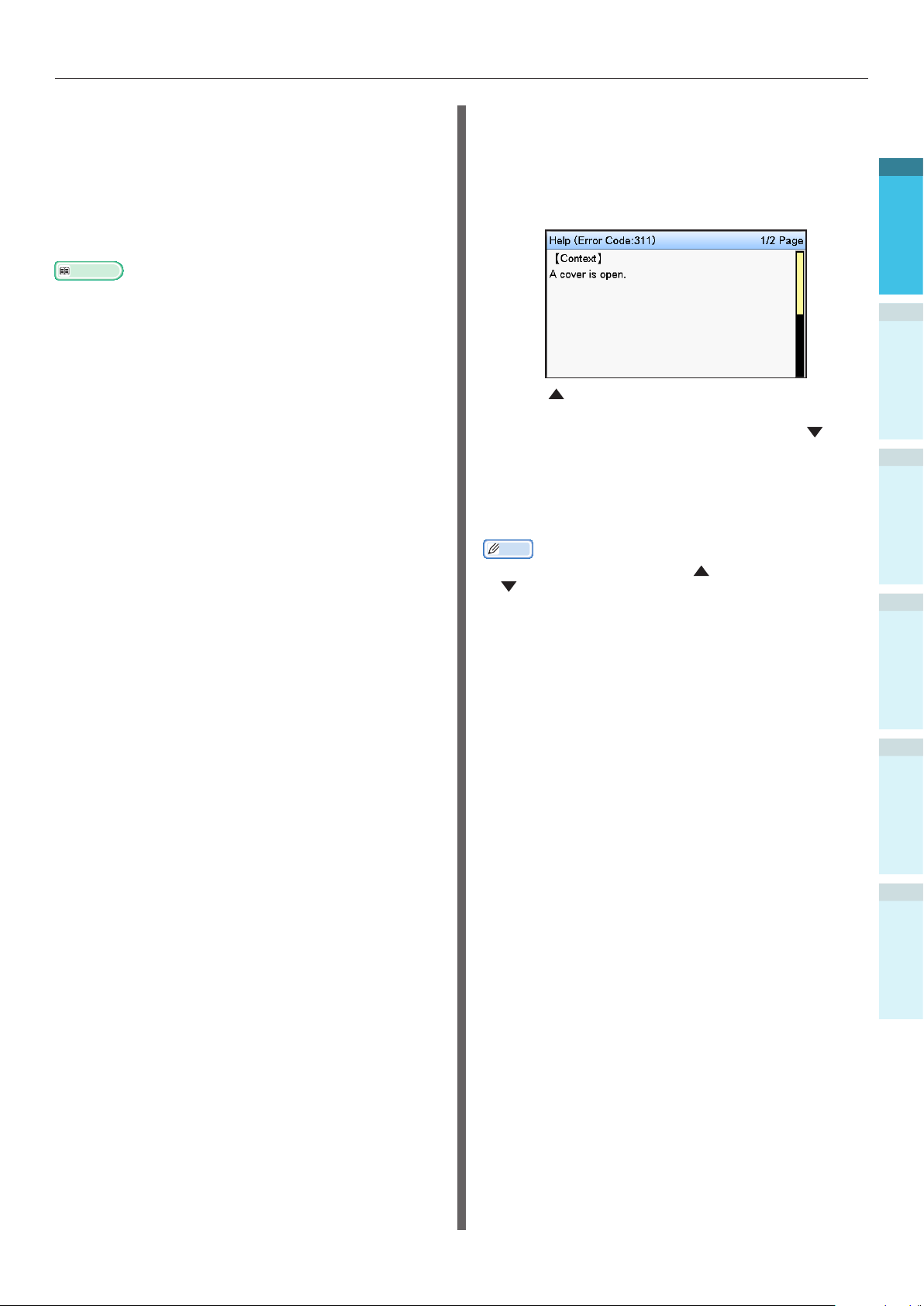
Nomenclatura y funciones de las piezas
ApéndiceAntes de usar
1
Conguración
2
Impresión
3
Operaciones básicas
del dispositivo
4
Índice
Pantalla de error
Si se produce un error de impresora, la luz de
mantenimiento se encenderá o parpadeará, y se
mostrará un mensaje en el panel de cristal líquido.
Dependiendo del error, la contramedida del error
y las animaciones pueden mostrarse en el panel
de cristal líquido además del mensaje.
Referencia
"Manual de solución de problemas y mantenimiento diario"
Pulse los botones del panel de control en la
pantalla de error para establecer el dispositivo
en los siguientes estados.
Botón [POWER SAVE (AHORRO DE ENERGÍA)]:
La impresora entrará en modo de ahorro de energía.
Pulse el botón [POWER SAVE (AHORRO DE
ENERGÍA)] cuando el dispositivo esté en el modo de
ahorro de energía para volver la pantalla de espera.
Botón de [HELP (AYUDA)]:
Pulse el botón [HELP (AYUDA)] cuando está
encendido para mostrar el mensaje de ayuda
pertinente para el error mostrado actualmente.
Botón [OK (OK)]:
En caso de errores en los que el mensaje de error
desaparece cuando se pulsa el botón [OK (OK)], la
impresora volverá a la pantalla de espera.
Botón [ON LINE (EN LINEA)]:
Pantalla de ayuda
Pulse el botón [HELP (AYUDA)] para mostrar la
pantalla de ayuda. Además, pulse el botón [HELP
(AYUDA)] cuando está encendido para mostrar
el mensaje de ayuda pertinente para el error
mostrado actualmente.
Pulse el botón de desplazamiento que
se muestra en la pantalla de ayuda para
desplazarse a la página anterior. Pulse el
botón de desplazamiento para desplazarse a la
siguiente página.
Para cerrar la pantalla de ayuda, pulse el botón
[HELP (AYUDA)] otra vez.
Memo
Pulse y mantenga pulsado o el botón de desplazamiento
para desplazarse a través de las páginas en intervalos
de aproximadamente 0,5 segundos.
La pantalla de ayuda también se puede cerrar pulsando el
botón [BACK (ATRÁS)], el botón [ON LINE (EN LINEA)] o
el botón [CANCEL (CANCELAR)].
En caso de errores en los que el mensaje de
error desaparece cuando se pulsa el botón [ON
LINE (EN LINEA)], la impresora volverá a la
pantalla de espera.
Botón [CANCEL (CANCELAR)]:
Se pueden cancelar los siguientes errores.
No queda papel en la bandeja multiuso
Cambiar [MEDIA_SIZE] [MEDIA_TYPE]
en [BANDEJA]
No queda papel en la [BANDEJA]
Compruebe el papel en [BANDEJA]
Error en el tamaño del papel
Cambie el papel de la bandeja multiuso
Memoria de datos de impresión insuciente
Tóner vacío
Cambiar [MEDIA_SIZE] [MEDIA_TYPE]
en Bandeja multiuso
Falta el casete de [BANDEJA]
Alimente el trabajo de impresión
manualmente
- 27 -
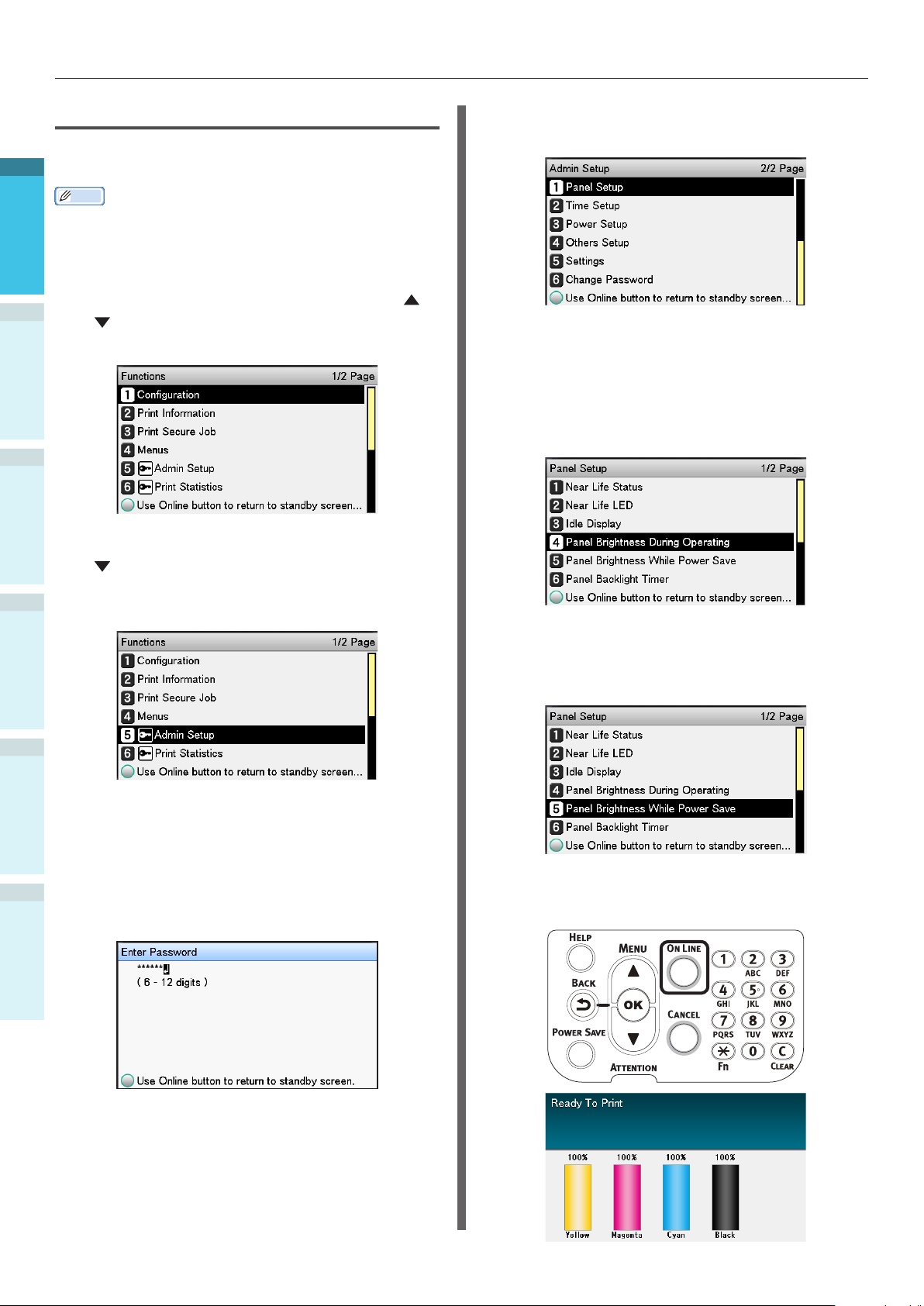
Nomenclatura y funciones de las piezas
ApéndiceAntes de usar
1
Conguración
2
Impresión
3
4
Índice
Operaciones básicas
del dispositivo
Ajustar el brillo del panel de control
Utilice el siguiente procedimiento para ajustar el
brillo del panel de cristal líquido.
Memo
El brillo (luz de fondo) del panel de cristal líquido se
puede establecer individualmente para la duración de las
operaciones del panel de control y cuando está en modo
de ahorro de energía.
Pulse o el botón de desplazamiento o
1
2
en el panel de control para mostrar la
pantalla "Funciones (Functions)".
Pulse o el botón de desplazamiento
varias veces para seleccionar el
[Cong. admin. (Admin Setup)] y, a
continuación, pulse el botón [OK (OK)].
Seleccione [Conguración del panel
4
(Panel Setup)] y pulse el botón [OK (OK)].
Cuando ajuste el brillo para la duración
5
de las operaciones del panel de control,
seleccione [Brillo de pantalla durante el
funcionamiento (Panel Brightness During
Operating)] y pulse el botón [OK (OK)].
Cuando ajuste el brillo para cuando esté en
ahorro de energía, seleccione [Brillo de pantalla
durante ahorro de energía (Panel Brightness
While Power Save)] y pulse el botón [OK (OK)].
3
Utilice el teclado de 10 teclas para
introducir la contraseña de administrador.
La contraseña predeterminada de fábrica
es "aaaaaa". Pulse el botón [
después de introducir cada carácter
individual.
OK (OK)
]
- 28 -
Pulse el botón [ON LINE (EN LINEA)]
6
para volver a la pantalla en espera.
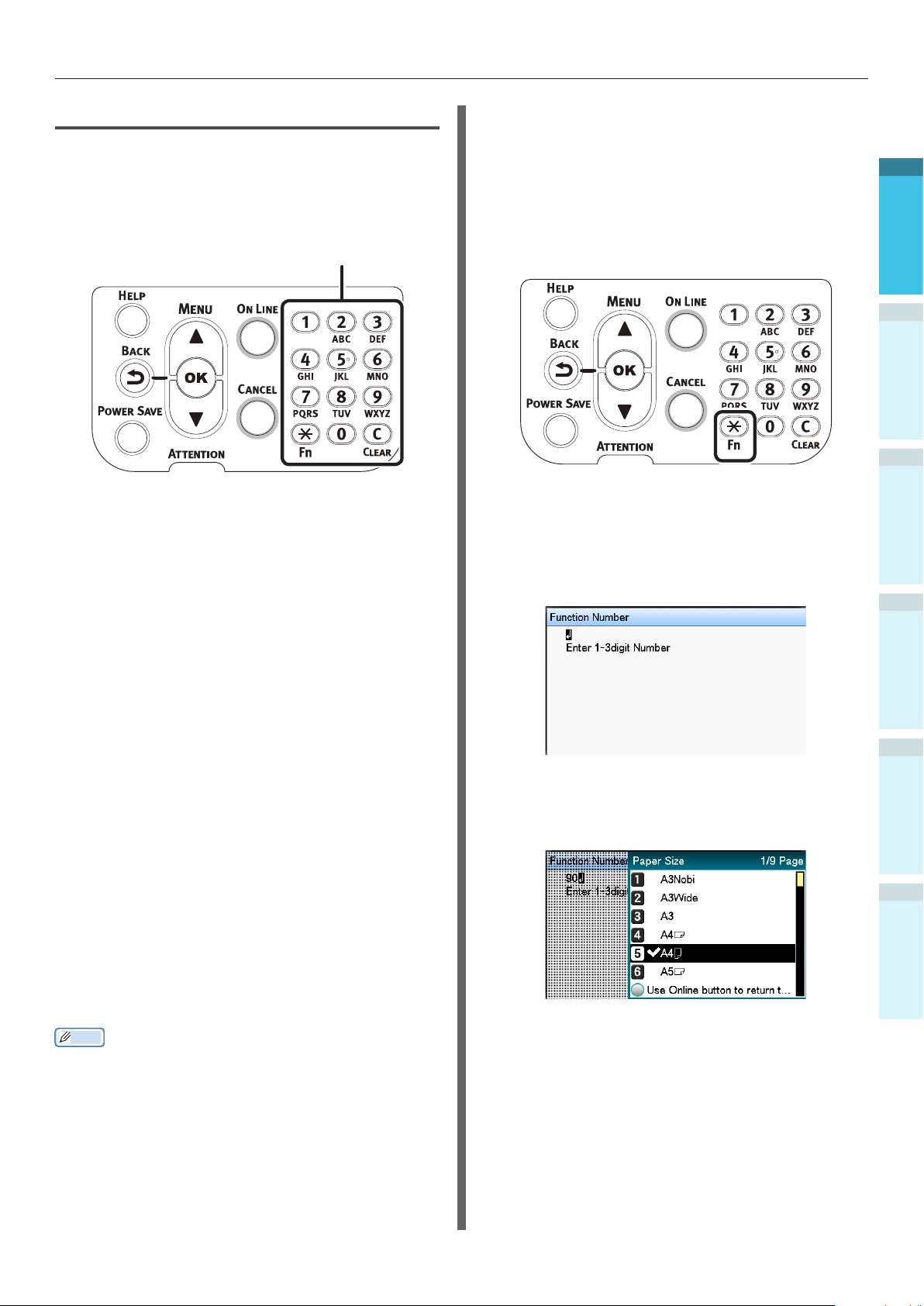
Nomenclatura y funciones de las piezas
ApéndiceAntes de usar
1
Conguración
2
Impresión
3
Operaciones básicas
del dispositivo
4
Índice
Uso del teclado de 10 teclas
Utilícelo para introducir caracteres alfanuméricos.
A continuación se describen los caracteres que
se pueden introducir cuando se pulsa cada una
de las teclas y la alternancia de los caracteres de
entrada.
10 teclas
[1] 1
[2] a → b → c → 2 → a
[3] d → e → f → 3 → d
[4] g → h → i → 4 → g
Pantalla de entrada de número de
función
Cuando se muestra "Impresión posible" en
la pantalla en espera, pulse la tecla [Fn] y, a
continuación pulse el número que desee para
mostrar el elemento de menú pertinente.
Pulse la tecla [Fn].
1
La pantalla de entrada de número de
2
función se mostrará, así que utilice el
teclado de 10 teclas para introducir el
número de menú (3 dígitos) y mostrarla y,
a continuación, pulse el botón [OK (OK)].
[5] j → k → l → 5 → j
[6] m → n → o → 6 → m
[7] p → q → r → s → 7 → p
[8] t → u → v → 8 → t
[9] w → x → y → z → 9 → w
[0] 0
Las funciones de las dos teclas siguientes se
describen a continuación.
Tecla [Fn]:
Utilícela para mostrar el acceso directo del
número de función. (Activado cuando se muestra
la pantalla en espera.)
Tecla [CLEAR (TRANSPARENTE)]:
Oculta cada carácter individualmente cuando se
introduce una contraseña.
Memo
Si introduce "abc", pulse los botones en el
siguiente orden: [2]→Botón [OK]→[2]→[2]
[OK]→[2]→[2]→[2]→[OK].
→Botón
3
Se mostrará el menú, así que
compruebe o cambie los valores
establecidos.
- 29 -
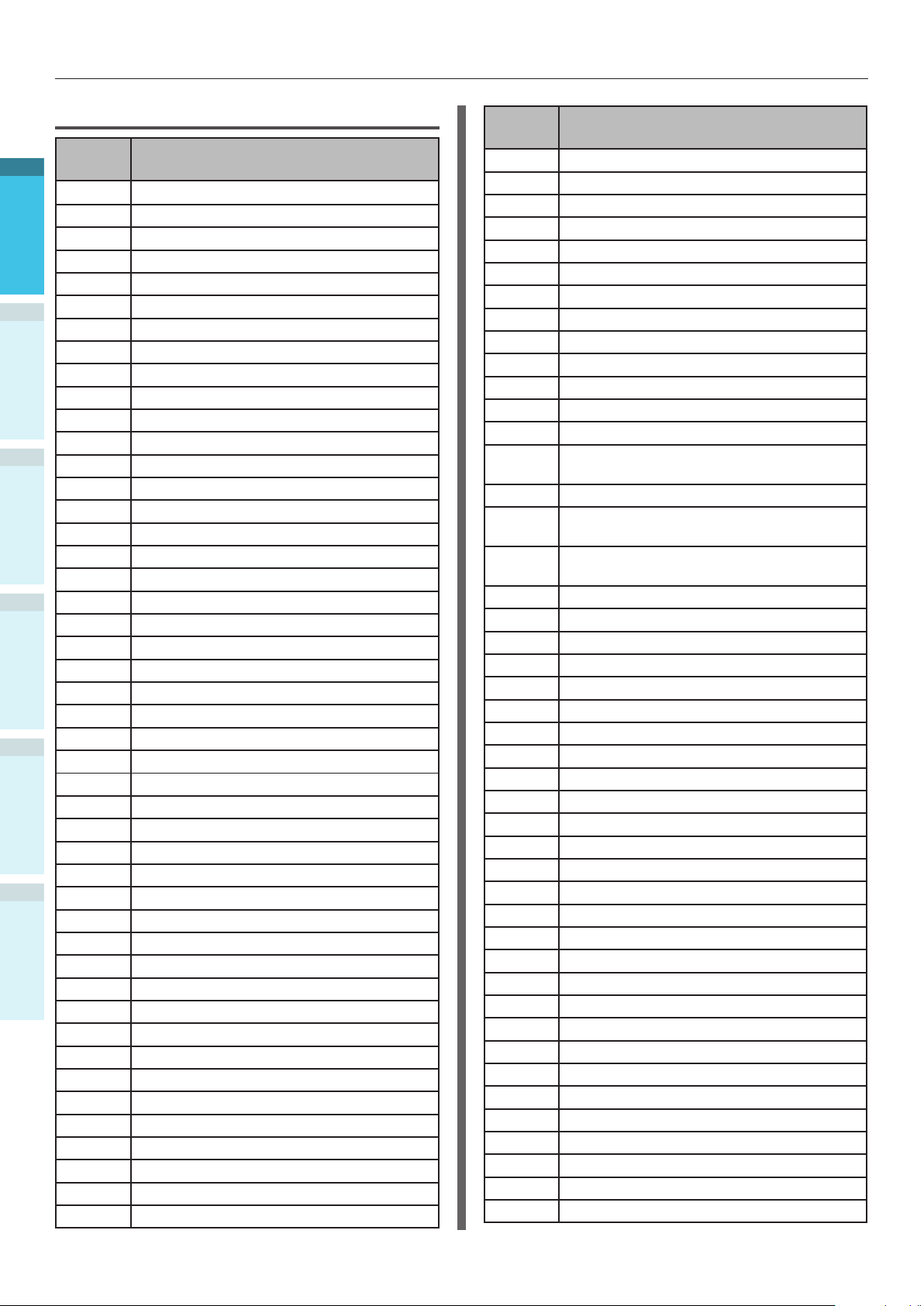
Nomenclatura y funciones de las piezas
ApéndiceAntes de usar
1
Conguración
2
Impresión
3
4
Índice
Operaciones básicas
del dispositivo
Tabla de números de función
1 Impresión segura
2 Impresión segura (guardar trabajo)
10 Tamaño de papel (bandeja 1)
11 Ancho de papel (bandeja 1)
12 Largo de papel (bandeja 1)
13 Tipo de papel (bandeja 1)
14 Peso de papel (bandeja 1)
15 Papel A3NOBI (bandeja 1)
16 Papel ocio 14 (bandeja 1)
17 Papel A5LEF/A6/Hagaki (bandeja 1)
18
19 Otro/normal (bandeja 1)
20 Tamaño de papel (bandeja 2)
21 Ancho de papel (bandeja 2)
22 Largo de papel (bandeja 2)
23 Tipo de papel (bandeja 2)
24 Peso de papel (bandeja 2)
25 Papel A3NOBI (bandeja 2)
26 Papel ocio 14 (bandeja 2)
27 Papel A5LEF/A6/Hagaki (bandeja 2)
28
29 Otro/normal (bandeja 2)
30 Tamaño de papel (bandeja 3)
31 Ancho de papel (bandeja 3)
32 Largo de papel (bandeja 3)
33 Tipo de papel (bandeja 3)
34 Peso de papel (bandeja 3)
35 Papel A3NOBI (bandeja 3)
36 Papel ocio 14 (bandeja 3)
37 Papel A5LEF/A6/Hagaki (bandeja 3)
38
39 Otro/normal (bandeja 3)
40 Tamaño de papel (bandeja 4)
41 Ancho de papel (bandeja 4)
42 Largo de papel (bandeja 4)
43 Tipo de papel (bandeja 4)
44 Peso de papel (bandeja 4)
45 Papel A3NOBI (bandeja 4)
46 Papel ocio 14 (bandeja 4)
47 Papel A5LEF/A6/Hagaki (bandeja 4)
48
49 Otro/normal (bandeja 4)
50 Tamaño de papel (bandeja 5)
51 Ancho de papel (bandeja 5)
52 Largo de papel (bandeja 5)
53 Tipo de papel (bandeja 5)
N.º de
función
Nº de función de elemento de
Papel postal japonesa doble/A5SEF (bandeja 1)
Papel postal japonesa doble/A5SEF (bandeja 2)
Papel postal japonesa doble/A5SEF (bandeja 3)
Papel postal japonesa doble/A5SEF (bandeja 4)
menú
N.º de
función
54 Peso de papel (bandeja 5)
55 Papel A3NOBI (bandeja 5)
56 Papel ocio 14 (bandeja 5)
57 Papel A5LEF/A6/Hagaki (bandeja 5)
58
59 Otro/normal (bandeja 5)
80 Bandeja de alimentación de papel
90 Tamaño de papel (bandeja multiuso)
91 Ancho de papel (bandeja multiuso)
92 Largo de papel (bandeja multiuso)
93 Tipo de papel (bandeja multiuso)
94 Peso de papel (bandeja multiuso)
95 Uso de la bandeja (bandeja multiuso)
100
101 Imprimir información de la impresora (red)
102
103
200
201 Tiempo de conmutación de reposo
202 Hora de cambio de apagado automático
210 Informe de errores
220 Offset (bandeja multiuso)
221 Offset (bandeja 1)
222 Offset (bandeja 2)
223 Offset (bandeja 3)
224 Offset (bandeja 4)
225 Offset (bandeja 5)
230
231 Conguración del papel de color normal
232 Conguración de negro OHP
233 Conguración de color OHP
234 Conguración SMR
235 Conguración BG
236 Limpieza del tambor
237 Hexdump
238 Limpieza del rodillo de transferencia
300 Compensación de concentración
301 Compensación de desalineación de color
302 Patrón de ajuste de color de impresión
310 Densidad de cian
311 Densidad de magenta
312 Densidad de amarillo
313 Densidad de negro
314 Densidad de blanco
314 Densidad de transparente
Nº de función de elemento de
menú
Papel postal japonesa doble/A5SEF (bandeja 5)
Imprimir información de la impresora
(detalles de conguración)
Imprimir información de la impresora (todos
los resultados de impresión)
Imprimir información de la impresora
(registro de errores)
Tiempo de conmutación para ahorro de energía
Conguración de papel monocromo normal
- 30 -
